Тормозит телефон на андроиде что делать: Что делать, если смартфон тормозит, зависает и просто плохо работает
что делать если Android стал тормозить и как исправить
Каким бы продвинутым ни был ваш смартфон или планшет, работающий на платформе Android, со временем скорость его работы снизится, он все чаще будет зависать и глючить даже на простых операциях. Чтобы этого не произошло, нужно правильно за ним ухаживать, ибо операционная система Android имеет свойство накапливать ошибки и временные файлы, которые загромождают память и снижают производительность. Если не придерживаться нижеизложенных рекомендаций, то пользователю рано или поздно придется обращаться в сервисный центр для починки смартфона.
Прежде всего, не следует отказываться от обновлений прошивки смартфона. Все авторитетные производители регулярно выпускают обновления, которые исправляют ошибки предыдущих версий, снижающие производительность. Современные смартфоны оснащаются приложениями для обновления прошивок «по воздуху», то есть все это происходит в автоматическом режиме, легко и просто. Но производители бюджетных девайсов могут не выпускать обновлений вообще.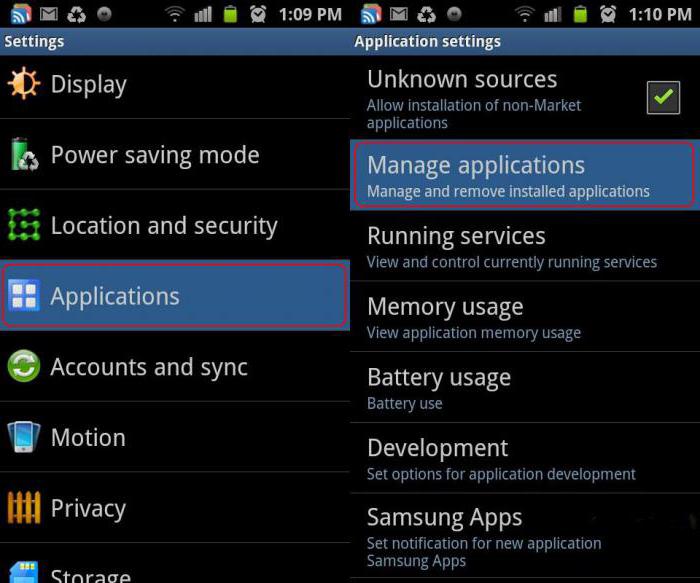 Имейте это в виду при выборе устройства.
Имейте это в виду при выборе устройства.
Следите за тем, сколько приложений используют внутреннюю память. Малый объем внутренней памяти не позволяет запускать одновременно много приложений. Имейте в виду, что многие приложения стремятся работать в фоновом режиме, потребляя внутреннюю память и расходуя заряд аккумулятора. Если они вам не нужны в данный момент – их нужно отключить в настройках.
Для чего нужны root-права
Многие приложения можно переносить на карту памяти, однако встроенные приложения не перемещаются. Следует отметить, что некоторые бюджетные смартфоны имеют очень мало внутренней памяти, поэтому установить много приложений не получится, ведь не все важные программы можно переносить на карту памяти. Но освободить пространство можно с помощью root-прав. После их получения можно удалить встроенные приложения, которые вы не используете, перенести на карту памяти приложения, ранее не подлежащие подобной операции, а также выполнить некоторые настройки, увеличивающие производительность, к примеру, разогнать процессор. Но получение root-прав – это довольно рискованный процесс, без опыта можно вывести свой девайс из строя. При этом нужно помнить, что на рутированный телефон не распространяется гарантия производителя. Но root-права на своем телефоне всегда можно удалить, после чего гарантия возобновляется.
Но получение root-прав – это довольно рискованный процесс, без опыта можно вывести свой девайс из строя. При этом нужно помнить, что на рутированный телефон не распространяется гарантия производителя. Но root-права на своем телефоне всегда можно удалить, после чего гарантия возобновляется.
После получения root можно даже установить на свой девайс модифицированную прошивку. Модифицированные прошивки – это неофициальные версии прошивок, но среди них есть очень много хороших, способных устранять ошибки. Найти такие версии можно на специальных форумах, но будьте осторожны, читайте перед этим отзывы пользователей, поскольку некоторые версии бывают нестабильными.
Если вы решили удалить некоторые встроенные приложения, перед этим на всякий случай сделайте их резервные копии – вдруг вы захотите их вернуть. Сделать копию можно с помощью специальных приложений, скачать которые можно из Google Play. Например, Titanium Backup. Но не удаляйте системные приложения типа лаунчера или строки состояния, ибо они нужны для нормальной работы девайса.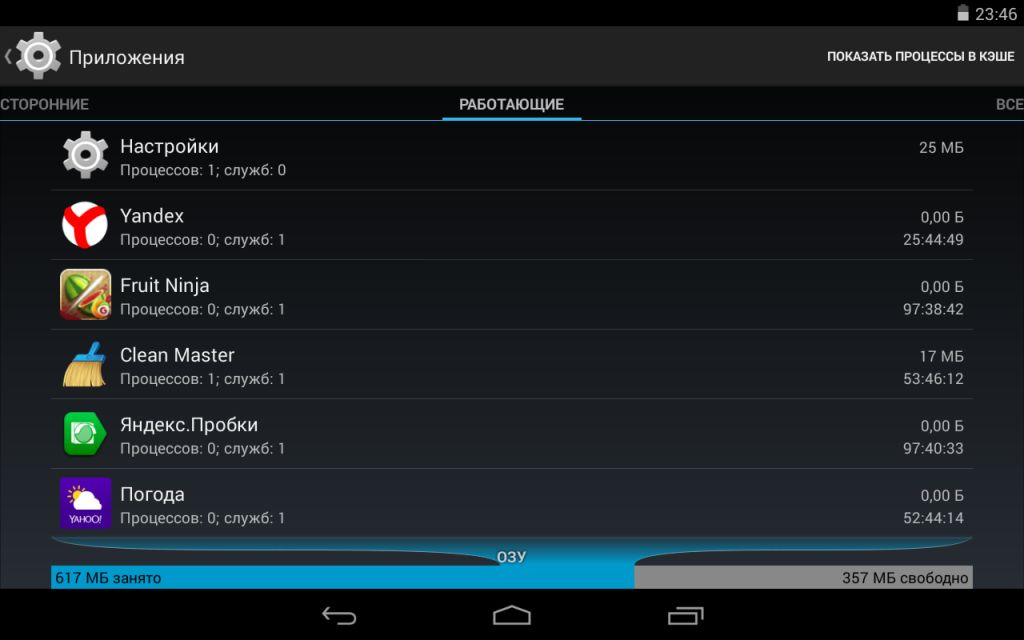
Полезные приложения
Если вы не хотите рисковать с root, обязательно установите из Google Play некоторые полезные приложения, которые чистят кэш, управляют автозагрузкой, останавливают сервисы и приложения, работающие в фоновом режиме. И, конечно же, нужно установить антивирусное приложение.
Если ваш телефон начал очень часто выдавать ошибки, можно сделать сброс к заводским настройкам. Это значит, что девайс возвращается к своему первоначальному состоянию, но вместе с этим удаляется вся пользовательская информация во внутренней памяти, потому перед этим нужно ее сохранить. Однако если и после этого девайс продолжает работать со сбоями, обращайтесь в салоны «МТ Сервис» для его диагностики и ремонта.
Советы по выбору видеорегистратора
Технологии двухсимочных телефонов
Почему зависает Chrome на Android: способы устранения проблемы
Любой мобильный телефон или же другое устройство типа планшета, которое, казалось бы, ещё недавно работало исправно и буквально «летало», со временем может порадовать вас значительно упавшей в скорости работой, долгой прогрузкой страниц интернета, подвисаниями и прочими неприятными явлениями.
Первоначально «лаги» могут проявиться сильным торможением и зависанием экрана на 5-15 секунд, что не есть нормой. Перезагрузка телефона может помочь на короткий срок, но соответствующие «лаги» не могут пройти просто так.
При просмотре интернет-страниц в браузере, страница прокручиваются рывками, а не плавно, как положено. После определенного командного жеста пальцем по дисплею смартфона, наблюдается задержка и телефон перестаёт реагировать на действия пользователя, что делает невозможным использование браузера.
Способы устранения проблемы зависания и ускорения работы утилиты на Аndroid
Существует несколько действующих способов для повышения производительности chrome на android:
- Отключите обновлений Сhrome;
- Очистите устройство — Hard Reset;
- Отключите поиск Google;
- Обновите Chrome.
Отключение обновление Сhrome на Аndroid
Для решения проблемы подвисания Chrome, попробуйте сделать откат к первоначальной версии Chrome (к той версии, которая была установлена на вашем смартфоне при его покупке). Как правило, удалить приложение chrome с вашего устройства нельзя, именно для этого существует такая функция, как откат.
Как правило, удалить приложение chrome с вашего устройства нельзя, именно для этого существует такая функция, как откат.
Для выполнения указанной функции вашего смартфона, следует поискать в настройках вашего телефона соответствующие опции, чтобы добраться до диспетчера приложений и запустить его. Далее найдите в разделе «Загружено» и выберите «Chrome». Удалите обновления, нажав на соответствующую одноименную иконку. Далее вам предстоит подождать некоторое время, пока обновления будут удаляться, после чего автоматически начнётся установка первоначальной заводской версии.
Обязательно уберите отметку с «Выводить уведомления». С этого момента Сhrome не будет самостоятельно обновляться и его производительность должна несколько повыситься. Отключите уведомления, нажав на «Да», чтобы начать откат. После завершения всех вышеописанных действий, проверьте работу браузера.
Данный способ может полностью устранить проблему торможения и подвисания chrome на android. Если описанный метод никак вам не помог, попробуйте воспользоваться следующими.
Если описанный метод никак вам не помог, попробуйте воспользоваться следующими.
Очистите настройки и кэш с помощью Hard Reset
Очистка (или же Hard Reset) означает полный сброс всех данных, которые были сохранены на смартфоне (контакты, сообщения, приложения, видео и фото, музыка и другие настройки). После, так называемого, Hard Reset девайс возвращается к заводским настройкам, то есть становиться таким, каким было при покупке.
Перед тем как использовать данный метод, сохраните все важные данные на другом носителе. Данные, которые были сброшены после процедуры очистки, восстановлению не подлежат.
Так же перед очисткой удалите со своего смартфона аккаунт, чтобы после сброса устройство не запрашивало этот самый аккаунт.
Чтобы очистить свой смартфон с помощью сброса данных, перейдите к меню своего устройства. Найдите и нажмите на раздел «Настройки», где в открывшемся перечне один из следующих пунктов:
- Архивация и сброс;
- Архивирование и сброс;
- Конфиденциальность.

Перейдя к нужному пункту, сбросьте данные, выбрав нужную вам команду в открывшемся окне («сброс данных», «удалить всё») после чего начнётся сброс всех данных. Ваш смартфон автоматически перезагрузится и будет готов к использованию после установления заново нужных вам приложений и всех настроек так, как вам будет удобно.
Если ваш Андроид в скором времени снова начинает «лагать», а повторный Hard Reset на долгое время не помогает, значит, проблема в установленных на устройство приложениях, которые слишком много весят, отключив которые вы значительно ускорите работу браузера и телефона в целом.
Отключите поиск Google
Ещё один способ устранения проблем с работой Хром, ускорения производительности браузера можно добиться простым выключением сервиса «Поиск Google». Есть большая вероятность, что после данного метода зависания вашего устройства могут пропасть на совсем и больше вас не беспокоить.
Однако следует помнить, что после выключения указанного сервиса, голосовой поиск и голосовой ввод перестанут быть доступным для использования.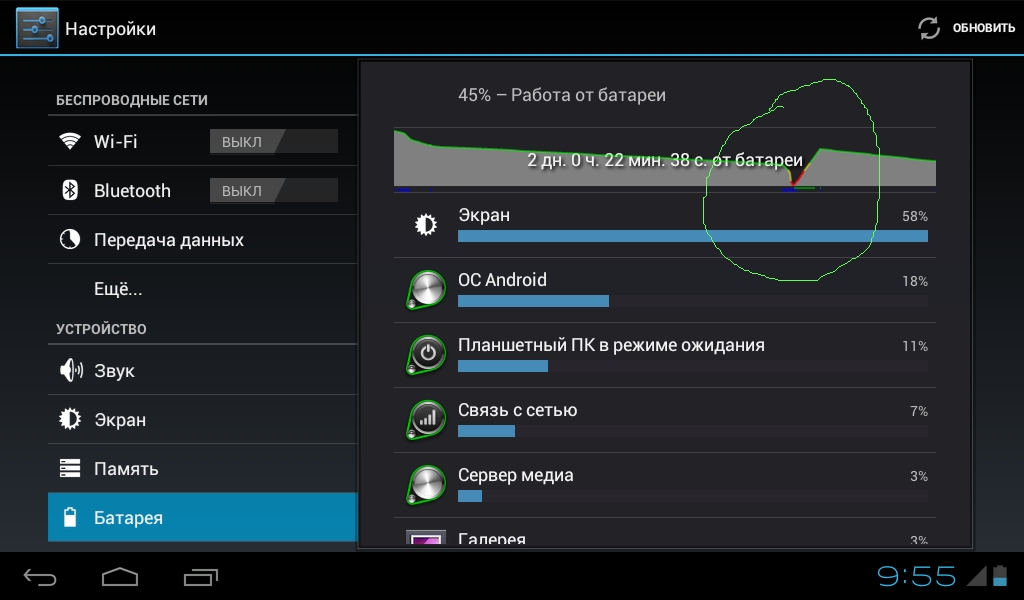 Но продолжать пользоваться поисковиком Google вы сможете и дальше, как и обычно.
Но продолжать пользоваться поисковиком Google вы сможете и дальше, как и обычно.
Как отключить поиск Google
Для начала зайдите в «Настройки» (Settings) и найдите «Приложения» («Загруженные»). Общего порядка перехода между разделами нет, так как он разный для каждого мобильного устройства. Для удобства можно отсортировать приложения по определенным критериям (например, размер приложения).
Найдите и нажмите на «Поиск Google» (или «Google Search»). В открывшемся окне выберите соответствующие команды, чтобы остановить и выключить приложение, на всякий случай следует стереть данные браузера и почистить кэш. Перезагрузите устройство и проверьте смартфон на скорость работы.
Обновление Chrome для Android
Для повышения производительности, устранения торможения работы браузера и её стабилизации, попробуйте обновить Гугл Хром. Не в каждом случае отказ от обновления браузера может помочь в решении проблемы зависания смартфона. Как правило, обновления Google Chrome наоборот должны способствовать быстрой и надежной работе браузера.
Как правило, обновления Google Chrome наоборот должны способствовать быстрой и надежной работе браузера.
Как узнать, какие приложения тормозят ваш Android
Не все приложения, которые можно скачать на смартфон или планшет, полностью безобидны для ваших устройств. Часть из них написана просто ужасно! На данный момент около 3 миллионов аппов, доступных для скачивания в Google Play, расходуют неоправданно много оперативной памяти, из-за чего девайс сильно тормозит.
Не важно, пользуетесь ли вы бюджетным смартфоном или флагманом с более чем 8 ГБ ОЗУ. Если хотя бы одно приложение расходует слишком большое количество ресурсов, вся система тормозит. Вы можете винить плохое железо, а на самом деле достаточно удалить несколько приложений, чтобы Android начал «летать».
↑
Способ 1: отслеживаем запущенные процессы
Если вы пользуетесь Android 6.0 или более поздней версии, то у вас по умолчанию установлен менеджер ОЗУ, отображающий все приложения, которые выполняют какие-либо действия в фоновом режиме в течение длительного времени. Чтобы просмотреть список, нужно выполнить несколько действий:
Чтобы просмотреть список, нужно выполнить несколько действий:
- Активируйте параметры для разработчиков несколькими быстрыми тапами по номеру сборки в разделе настроек «О телефоне».
- Откройте скрытые параметры (появится новый пункт в меню).
- Зайдите в раздел «Выполняющиеся службы» (Running Services).
Вы увидите список программ, расходующих оперативную память. Если занято больше половины ОЗУ, телефон уже подтормаживает. Чем выше программа в списке, тем большее влияние она оказывает на работу девайса. Если нажать кнопку «Стоп», процесс моментально прекратится. Отсюда же удобно удалять «паразитов» при необходимости.
↑
Способ 2: мониторинг памяти
В некоторых устройствах с активацией меню для разработчиков появляется пункт «Память». В этом разделе отображается, какой объем памяти расходует то или иное приложения за последние 3 часа. Нажав на стрелку, выберите любой другой временной промежуток, если хотите. Статистика может вас сильно удивить! Лучше всего удалить те аппы, которые тормозят Android. Если не хотите этого делать, хотя бы просто будете знать, кто виновник того, что смартфон иногда хочется разбить об стену.
Если не хотите этого делать, хотя бы просто будете знать, кто виновник того, что смартфон иногда хочется разбить об стену.
↑
Способ 3: бонус для пользователей Samsung
У пользователей Samsung есть еще один дополнительный инструмент, хотя он погоды не делает. Откройте «Настройки» > «Уход за устройством» > «Память». Помимо обычной статистики, на экране появится рекомендация, какие приложения лучше удалить. Воспользоваться подсказкой или нет, решайте по ситуации.
Эта запись была полезной?
Viber вылетает, тормозит или зависает. Что делать?
Вряд ли найдется хоть одно приложение на смартфоне, которое бы работало идеально: не тормозило, не подвисало, не вылетало. И как с этим бороться? Сегодня поговорим о том, что нужно делать в случае, если Viber работает не так, как бы вам хотелось. Рассмотрим наиболее распространенные причины неполадок, а если вам есть что добавить, пишите в комментариях свои мысли.
Перезагрузка смартфона
Существует решение, которое помогает примерно в 90% всех случаев — это перезагрузка смартфона. Если проблема связана со сбоем в операционной системы, то есть само приложение не имеет отношения к возникшей проблеме, именно перезагрузка должна вам помочь.
Если проблема связана со сбоем в операционной системы, то есть само приложение не имеет отношения к возникшей проблеме, именно перезагрузка должна вам помочь.
Остановите и запустите Viber вновь
Это сделать очень просто. Зайдите в настройки и найдите там раздел с приложениями. Чаще всего он так и называется, хотя в нашем примере имеет другое название — «Диспетчер приложений».
Далее находите Viber и нажимаете на его название.
На странице Вайбера тапаете по кнопке «Остановить».
Подтверждаете остановку приложения.
Теперь запускаете Viber нажатием на экране своего смартфона и смотрите на его работоспособность.
Удаление установленных приложения
Маловероятно, но может быть и такое, что Viber конфликтуют с другими приложениями, которые вы могли недавно установить. Что делать? Правильно, для начала попробовать удалить эти приложения. Если Viber нормально заработает, значит, устанавливать те приложения не стоит.
Установите подключение к интернету
Бытует мнение, что некоторые проблемы появляются при отсутствии подключения к интернету. Поэтому подключите Viber к Wi-Fi или мобильному интернету и посмотрите на работу приложения.
Поэтому подключите Viber к Wi-Fi или мобильному интернету и посмотрите на работу приложения.
Обновите Viber
Никогда не стоит забывать об обновлениях Viber, которые периодически появляются в Google Play. Если у вас отключено автоматическое обновление приложений, обновите Вайбер вручную, зайдя на страницу приложения в Google Play.
Удалите Viber и установите вновь
Инструкция по удалению и установке мессенджера на смартфона Android.
Зависает (тормозит) телефон Asus
Asus Zenfone 2 зависает или тормозит
Каждый второй пользователь задавался вопросом: «Почему Asus Zenfone 2 зависает (тормозит)?» И несмотря на бесконечные усовершенствования ПО, новинки оптимизирующих приложений и прочее, со временем проблема все равно всплывает. Рассмотрим внимательнее некоторые из причин некорректной работы и способы их устранения:
Периодические обновления ОС
Операционная система Android 5.0 Lollipop в смартфоне Asus Zenfone постоянно обновляется. Причем, это касается не только ОС, но и приложений. Ведь со временем, производители выпускают обновленные версии, которые привлекают внимание избалованного пользователя. В новых модификациях делается ударение на внешний вид и функционал. При этом, нет гарантии, что устройство заработает быстрее. Тот же блокнот SuperNote, в котором можно писать от руки, «тяжелее» своего собрата. В результате появления энергоемких и многофункциональных программ, смартфон зависает или попросту тормозит. Решение – отказ от изданий Андроида, переход на альтернативную ОС.
Причем, это касается не только ОС, но и приложений. Ведь со временем, производители выпускают обновленные версии, которые привлекают внимание избалованного пользователя. В новых модификациях делается ударение на внешний вид и функционал. При этом, нет гарантии, что устройство заработает быстрее. Тот же блокнот SuperNote, в котором можно писать от руки, «тяжелее» своего собрата. В результате появления энергоемких и многофункциональных программ, смартфон зависает или попросту тормозит. Решение – отказ от изданий Андроида, переход на альтернативную ОС.
Фоновые процессы
Популярное мнение, что неактивные приложения не потребляют ресурсы смартфона – ошибочное. Некоторые программы загружаются автоматические во время включения смартфона. При этом, используются ресурсы процессора, аккумулятора и засоряется память девайса. К примеру, живые обои и прочие виджеты, которые не являются обязательным условием для использования девайса.
Проблема решается легко: отключить живые обои и прочие «фишки», удалить лишние фоновые приложения, удалить ненужные программы. Для детальной чистки инженеры рекомендуют воспользоваться программами Disable Service и Autostarts.
Для детальной чистки инженеры рекомендуют воспользоваться программами Disable Service и Autostarts.
Нехватка свободного места
Несмотря на то, что в смартфоне Asus Zenfone 2 ресурсы оперативной памяти по желанию увеличиваются до 64 ГБ, даже ее не хватает. В результате смартфон зависает или тормозит во время работы, загрузки файлов, игр, при включении. Так устроены накопители, которые замедляют функционал, из-за переизбытка информации. Для нормальной работы смартфона важно, чтобы четверть памяти была свободна.
Нет поддержки TRIM
Смартфоны под управлением Андроид используют накопители SSD или eMMC в качестве памяти для записи данных. Особенность заключается в том, что постоянный процесс удаления или записи информации приводит к падению производительности устройства. Чтобы избежать подобной проблемы используется функция TRIM, которая автоматически чистит только те ячейки, которые теоретически свободные, но на практике содержат данные. В смартфоне Asus Zenfone пятый Андроид, который оснащен этой функцией по умолчанию.
Рекомендации сервисного центра
Незаметные подтормаживания, которые не мешают пользователю, устраняются путем перезагрузки. Если же Asus Zenfone 2 серьезно тормозит или зависает на заставке – обратитесь за помощью в специализированный сервис Асус.
8 способов ускорить смартфон на Android| F1Center
Тормозит телефон. 8 способов ускорить смартфон на Android.
С этой проблемой сталкиваться каждый обладатель смартфона. Гаджет начинает медленнее работать, плохо справляться с поставленными перед ним задачами, перегреваться. Причиной этого не всегда является неисправность, иногда причиной становится неправильное использование телефона. Полезные советы от F1Center помогут ускорить работу смартфона на ОС Android.
1. Освободите место
Каждый смартфон хранить в себе не только важные данные и приложения, но и кучу ненужной информации. Например, старые фото, резервная копия который уже давным-давно загружены в Google Фото. К тому же приложение само будет предлагать Вам удалить их.
К тому же приложение само будет предлагать Вам удалить их.
То же самое касается и давно ненужных приложений. Именно их наличие на смартфоне может вызывать его заторможенную работу. Поэтому Вам стоит пересмотреть приложения, которые установлены на устройстве, и удалить ненужные. Даже если Вам не удается удалить какое-то из приложений, но Вы точно знаете, что оно вам не надо, его работу можно остановить. Таким образом Вы предотвратите его запуск и использование ресурсов вашего телефона.
К тому же, не надо забывать о кэше, который также хранится на Вашем телефоне и может вызывать его заторможенную работу. Очистить кеш можно в разделе Настроек «Память».
2. Сокращение виджетов
Все те виджеты, которые запущены на главном экране Вашего гаджета, могут быть полезны, но они также занимают свою долю ресурсов.
Поэтому, если Ваш смартфон стал тормозить, стоит отключить виджеты.
3. Отключение ненужной анимации и переходы
Если Вы хотите ускорить работу своего смартфона, то придется отказаться не только от виджетов, но и от разного рода анимаций и эффектов переходов.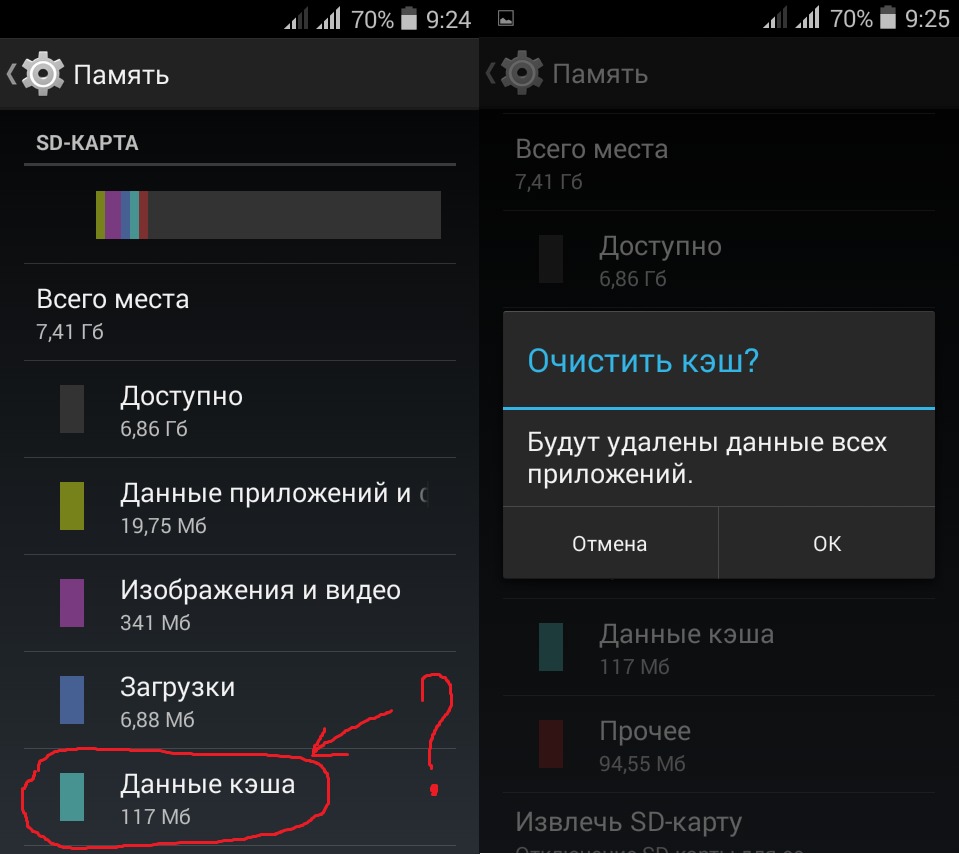
4. Закройте приложения и освободите память
Функция многозадачности позволяет быстро переключаться с одного приложения на другое. Но это значит, что большинство из них может работать в фоновом режиме, что в свою очередь будет негативно влиять на производительность гаджета.
Поэтому закрывайте все приложения, которыми Вы уже не пользуетесь. После этого, также не помешает очистить кэш. Это можно сделать в разделе Настроек «Память».
5. Перезагрузите смартфон
Это быстрый и простой способ исправить заторможенность устройства. В итоге, кэш автоматически очиститься, все ненужные задачи остановятся, а система перезагрузится.
6. Обновление программ
Своевременное обновление программ на устройстве, поможет не только обезопасить смартфон, но и способствует ускорение работы смартфона.
Ведь, далеко не все обновления, уведомления о которых мы регулярно получаем, связаны с появлением новых функций у приложения. Новый апгрейд может касаться улучшения и оптимизации старых функций. Поэтому не стоит забывать об обновлениях.
Новый апгрейд может касаться улучшения и оптимизации старых функций. Поэтому не стоит забывать об обновлениях.
7. Следите за расходом аккумулятора
К тому же, определить какое именно приложение пагубно влияет на работу Android-смартфона можно через настройки, где в разделе «Батарея» можно детально ознакомиться с работой аккумулятора.
Углубившись в детали энергопотребления, Вы узнаете какие процессы больше всего разряжают вашу батарею. И соответственно могут замедлять работу гаджета. После этого стоит остановить эти процессы.
8. Сброс настроек
Да, иногда чтобы Вы не делали и как бы не старались, но тормозить смартфон не перестает. В таком случае, единственный эффективный способ для ускорения его работы, является сброс настроек. Таким образом Вы обнуляете все свои деяния и вернете смартфон к изначальному состоянию, как на момент покупки.
Перед проведением такой операции обязательно необходимо сделать резерве копии всех нужных Вам данных.
Телефон отказывается работать: сильно тормозит, греется и отключается? – Что можно предпринять?
Многие замечали, что спустя некоторое время после использования телефон начинает работать медленнее. Появляются задержки, зависания, которых не было вначале. Приложения начинают медленнее загружаться, требуется больше времени даже для отображения меню. Складывается впечатление, что смартфон с каждым днем “стареет”, превращаясь в раздражающе медленное устройство. Поневоле хочется забросить его подальше и приобрести новый быстрый аппарат. Вот только с новым телефоном всего через год, скорее всего, произойдет то же самое.
В самом деле, почему тормозит смартфон? Это один из самых частых вопросов, которые можно услышать от владельцев уже не новых мобильных устройств. На самом деле, такое снижение скорости — вполне обычное явление как для Android, так и для iOS. В большинстве случаев смартфону можно вернуть его производительность при помощи несложных мероприятий.
Содержание:
- Наиболее распространенные причины лагов на смартфоне
- Фоновые задачи
- Переполненная память
- Неисправности аппаратной части
- Обновления
- Телефон морально устарел
- Советы по устранению неисправностей своими силами
- ТОП 5 надежных смартфонов с высоким быстродействием
Подписывайтесь на наш Telegram-канал
Наиболее распространенные причины лагов на смартфоне
Однажды хозяин может обнаружить, что его аппарат подвисает, не реагирует на действия, быстро разряжается, отключается и перезагружается. Причины медленной и нестабильной работы могут быть самыми разными.
Фоновые задачи
Первая распространенная причина — большое количество фоновых процессов. Ресурсоемкие программы, работающие “в фоне”, заполняют оперативную память и замедляют работу системы. Кроме того, из-за них значительно сокращается время автономной работы. Некоторые приложения могут самостоятельно выводить смартфон из режима ожидания или заставлять перезагружаться.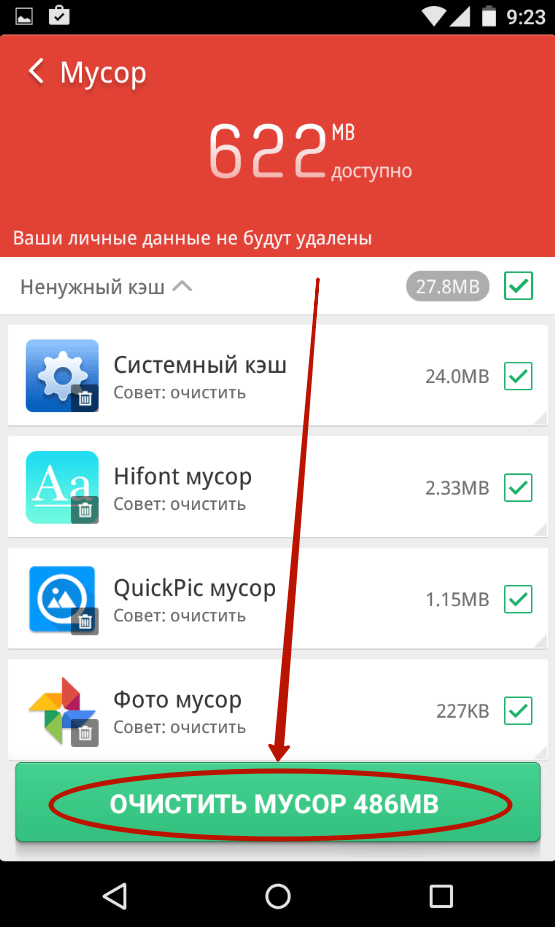 Задержки, вызванные действием фоновых приложений, бывают особенно заметны в играх.
Задержки, вызванные действием фоновых приложений, бывают особенно заметны в играх.
Современные ОС оптимизированы для лучшего распределения системных ресурсов. Но фоновых задач со временем может стать слишком много. Тормозят работу многочисленные обновления и синхронизации приложений. Часто пользователи даже не подозревают о многих действиях, которые выполняются в фоновом режиме.
Читайте также: Выключается iPhone, а батарея еще не села?
Переполненная память
Производительность устройства под Android или iOS может снизиться из-за нехватки места на внутреннем хранилище. Недостаток внутренней памяти приводит к замедлению процесса записи в файловую систему, снижению скорости системы и приложений. Проблемы начинаются, когда на хранилище остается менее 80% свободного пространства.
Многим известно, как быстро может заполниться мощный смартфон с современным процессором и хорошей камерой. За считанные месяцы накапливается множество фотографий, видео, музыки, игр и разных полезных программ. Память неумолимо сокращают и файлы кэша, предназначенные для ускорения работы программ.
Память неумолимо сокращают и файлы кэша, предназначенные для ускорения работы программ.
Если памяти критично не хватает, большинство смартфонов выдают соответствующее предупреждение. Но лучше не доводить до такой ситуации и вовремя “пропалывать” лишние файлы.
Неисправности аппаратной части
Если телефон тормозит даже после очистки — возможно, есть повреждения внутреннего чипа памяти. Флэш-память может пострадать в результате падения мобильного устройства или из-за попадания воды внутрь корпуса. Как и с любой другой техникой, бывают случаи брака. Но самой частой причиной оказывается естественное старение, износ памяти. У флэш-карт есть определенный ресурс службы, связанный с определенным количеством циклов записи. В зависимости от интенсивности использования внутреннего хранилища, он может составлять примерно от 2 до 10 лет.
Но еще более распространенная проблема старения портативной электроники связана с аккумуляторами. Емкость батареи снижается примерно после трех лет службы. Это можно заметить по снижению срока автономной работы. Со временем смартфон начинает разряжаться менее чем за день. А если вовремя не принять меры, его автономности будет хватать всего на несколько часов.
Это можно заметить по снижению срока автономной работы. Со временем смартфон начинает разряжаться менее чем за день. А если вовремя не принять меры, его автономности будет хватать всего на несколько часов.
Есть и еще один признак старения батареи. Изношенный аккумулятор начинает сильнее перегреваться из-за роста внутреннего сопротивления. От батареи нагреваются и другие внутренние детали смартфона. А это, в свою очередь ведет к падению производительности. Кроме того, старая батарея не способна выдать необходимый уровень тока и стабильное напряжение. А это ведет к дальнейшему снижению скорости и риску возникновения сбоев.
Обновления
Иногда случается, что после обновления смартфон тормозит и зависает — как исправить проблему такого рода? На самом деле, чаще всего плановые обновления ОС проходят благополучно. Производители редко выпускают обновления для заведомо слабых устройств. Но иногда случается, что аппаратные возможности телефона не подходят к требованиям новой системы.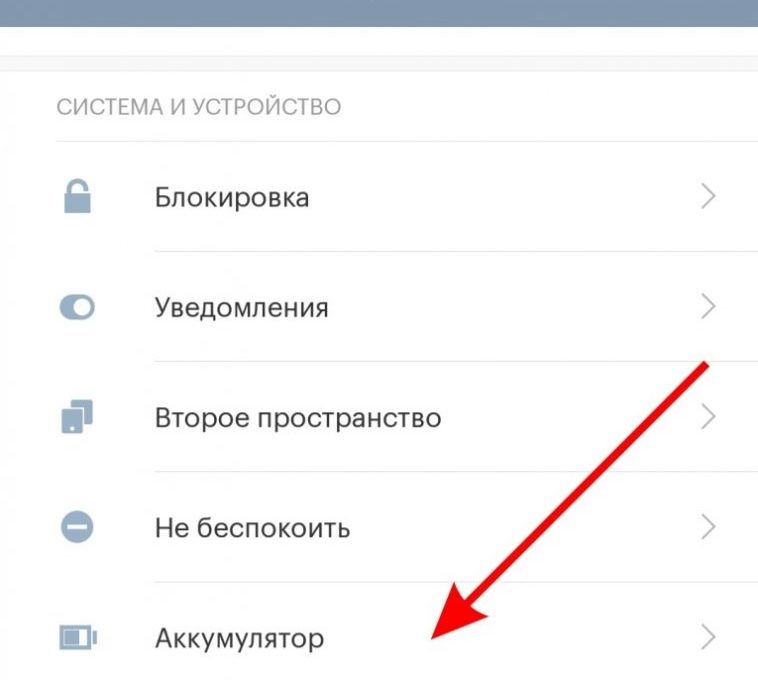
Также бывает, что свежее обновление не до конца оптимизировано под ту или иную модель телефона. В такой ситуации даже самый быстрый смартфон быстрый смартфон может подтормаживать. Но такие проблемы обычно решаются довольно быстро, с выходом следующей версии системы с необходимыми доработками и “заплатками”.
Если же пользователь вручную устанавливает обновление, скачанное со стороннего ресурса — риск гораздо выше. Например, версия системы, не рассчитанная на устаревший смартфон, может окончательно его затормозить.
Сложности могут возникнуть и с новыми версиями приложений. Многие разработчики создают свежие программы, исходя из возможностей новых телефонов. На старых мобильных устройствах такие приложения могут работать некорректно.
Кстати, в iOS 10.2.1 и последующих версиях системы появилась функция принудительного снижения тактовой частоты процессора для старых устройств. Компания Apple заявила, что это необходимо для снижения нагрузки на батарею и процессор, что помогает продлить срок службы устройств.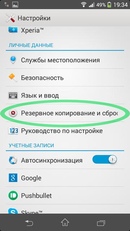 На сегодняшний день такая функция действует для моделей iPhone 5s, 6, 6s, 7.
На сегодняшний день такая функция действует для моделей iPhone 5s, 6, 6s, 7.
Телефон морально устарел
Если ни одна из вышеперечисленных проблем не влияет на производительность смартфона, причина может быть чисто психологической. Каждый год выходят новые модели, которые работают быстрее прошлогодних и поддерживают самые требовательные игры. Разница в производительности между устройствами разных поколений может быть не настолько заметной. Но реклама и эффектный дизайн новых устройств оказывают влияние на наше восприятие.
Советы по устранению неисправностей своими силами
Что делать, если тормозит смартфон, еще достаточно новый и вполне исправный? Первое правило сохранения производительности — регулярная очистка оперативной памяти и внутреннего хранилища. Полезно следить, какие процессы используют ресурсы мобильного устройства. Неиспользуемые приложения лучше сразу удалять.
Кроме того, немало программ запускают всплывающие уведомления, которые также отнимают часть оперативной памяти. Это можно простить мессенджерам, планировщикам и другим приложениям, уведомления которых содержат ценную информацию для пользователя. Если же без уведомлений программы можно обойтись, их лучше отключить.
Это можно простить мессенджерам, планировщикам и другим приложениям, уведомления которых содержат ценную информацию для пользователя. Если же без уведомлений программы можно обойтись, их лучше отключить.
Чтобы избежать избыточного расхода ресурсов, стоит регулярно выгружать из оперативной памяти неиспользуемые приложения. Если в меню многозадачности накопилось слишком много программ, это ведет к снижению скорости работы и быстрому расходу заряда.
Чтобы дополнительно снизить нагрузку на процессор, графику и оперативную память, стоит отказаться от “живых обоев” в пользу статичной картинки. Можно также удалить с рабочего стола неиспользуемые виджеты. В целом, чем меньше ненужных элементов в системе, тем лучше.
Время от времени необходимо очищать смартфон от личных данных — например, от фотографий и видеозаписей. Нужные снимки и видео можно переносить на облачные ресурсы.
Важную роль в освобождении пространства играет очистка кэша приложений. Его стоит время от времени очищать вручную. Всего за пару месяцев объем кэшированных данных может достичь гигабайта и более. Также может возникнуть необходимость сбросить кэш для конкретного приложения, которое начало сбоить или перестало запускаться.
Всего за пару месяцев объем кэшированных данных может достичь гигабайта и более. Также может возникнуть необходимость сбросить кэш для конкретного приложения, которое начало сбоить или перестало запускаться.
Подтормаживание может быть обусловлено использованием устаревших или неоптимизированных приложений. Бывает также, что системные программы оказываются не слишком быстрыми. Так, вместо встроенного Андроид-браузера лучше использовать бесплатные браузеры Chrome либо Firefox.
А что делать, если зависает и лагает смартфон после недавнего обновления или перепрошивки? Самое разумное — выполнить сброс системы к заводским настройкам. Чтобы после этого не пришлось долго и мучительно восстанавливать все данные, стоит предварительно позаботиться о резервировании данных.
Проблемы с “железом” обычно легко распознать. Устройство начинает работать нестабильно, может перегреваться или слишком быстро разряжаться. Особенно стоит обратить внимание на поведение смартфона, который интенсивно использовался на протяжении двух лет и более.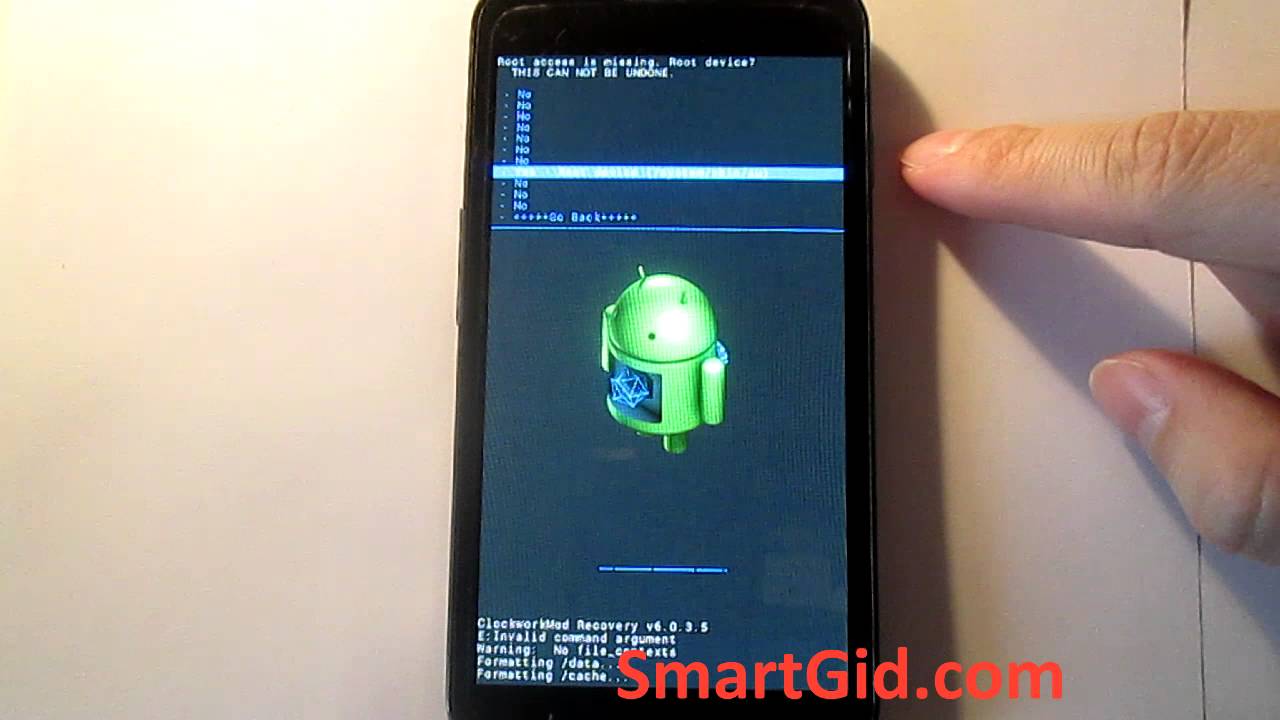 А если телефон недавно роняли — это однозначный повод для тревоги. В таком случае аппарат необходимо отнести в мастерскую, так как аппаратные неисправности со временем будут только усугубляться.
А если телефон недавно роняли — это однозначный повод для тревоги. В таком случае аппарат необходимо отнести в мастерскую, так как аппаратные неисправности со временем будут только усугубляться.
Наконец, для корректной работы мобильного телефона нужно придерживаться рекомендуемых правил эксплуатации. Например, естественно, если смартфон подвисает на морозе или под палящими лучами солнца. Неблагоприятные условия не только приводят к снижению производительности, но и могут сократить срок службы устройства.
ТОП 5 надежных смартфонов с высоким быстродействием
Если все-таки пришла пора сменить смартфон, стоит рассматривать новые производительные модели. Добротное устройство проверенного бренда останется актуальным, по меньшей мере, несколько лет. Для примера можно рассмотреть пять надежных моделей, производительность которых порадует самых требовательных пользователей:
- MeizuPro 6 Plus до сих пор остается востребованной и актуальной моделью. Удобный, практичный фаблетМейзу подходит для любых повседневных задач.

- SamsungGalaxyNote 8 — флагман с 6,3-дюймовым экраном и сканером радужной оболочки глаз. Новая модель от Самсунг дополнена знаменитым аксессуаром — удобным стилусом.
- ASUS ZenFone 5 — одна из самых популярных моделей этой марки. Компания Асус создала привлекательную и сбалансированную модель с поддержкой интеллектуальных технологий для фотосъемки.
- LG V30+ представляет собой топовуюмодель выпущенную в конце прошлого года. Кроме высокой производительности смартфон LG может похвастать отличным звуком и защищенным корпусом по стандартам IP68 и MIL-STD-810G.
- HuaweiNova 2 — один из лучших представителей среднеценового сегмента. В металлическом корпусе новинки от Хуавей скрывается мощный фирменный процессор Kirin 65
Даже самый новый и быстрый смартфон требует внимания и бережного обращения. Аккуратная эксплуатация, регулярная очистка системы и разумный подход к установке приложений защитят телефон от потери производительности.
Как ускорить медленный телефон Android
Вы когда-нибудь сталкивались с медленным телефоном Android? Настолько медленно, что это вас расстраивает?
Подобные ситуации могут расстраивать, особенно если вы используете свой телефон для важных дел, таких как работа, звонки или управление файлами.
На самом деле существует несколько возможных причин того, что могло вызвать вялую работу вашего телефона.
Это могут быть проблемы, связанные с оборудованием или программным обеспечением. Однако как бы мы ни хотели посмотреть на ваш телефон и починить его за вас, мы практически не можем.
Но не волнуйтесь, так как эта статья направлена на то, чтобы помочь вам и научить, как решить эту проблему.
Кроме того, мы также сделали это простое руководство, которое поможет вам напрямую определить и устранить основную причину низкой производительности вашего телефона. А также поможет вам исправить это самостоятельно, сэкономив ваше время и деньги от обращения в сервисный центр.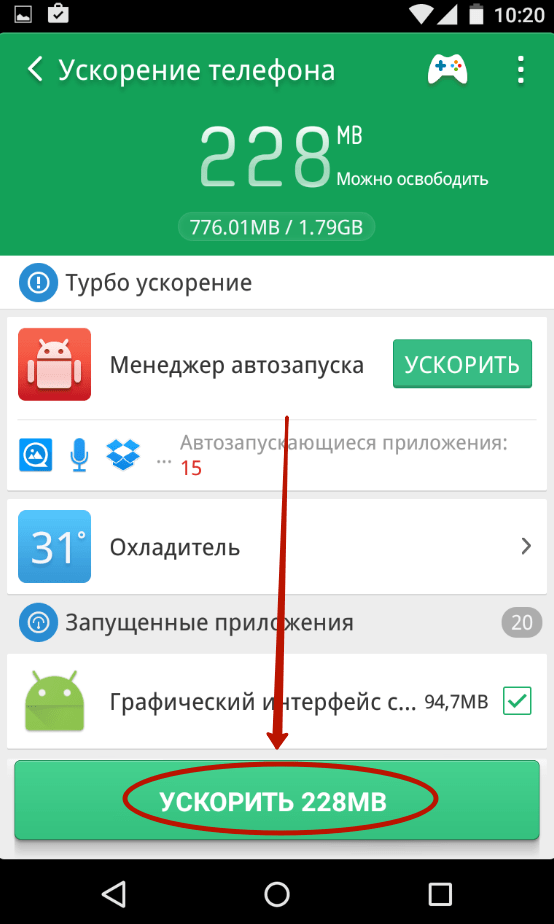
Итак, если вы тот, кто заканчивает поиском в Google «Почему мой телефон такой медленный?» тогда эта статья для вас. Итак, без лишних слов, давайте сразу перейдем к делу.
8 возможных причин низкой производительности телефона
Существует 8 возможных и общеизвестных причин, по которым телефоны и устройства Android могут замедляться. Мы рассмотрим все из них, от аппаратных до программных. Итак, если ваш телефон внезапно стал вялым, вот что вам нужно знать и как это исправить.
A. Низкая производительность телефона Android — причины, связанные с оборудованием
Аппаратные компоненты телефона Android
Наиболее распространенная проблема, связанная с замедлением работы телефонов, связана с оборудованием.Это обширная проблема, и обычно легко определить ее причины. Хотя проблемы, связанные с оборудованием, можно определить следующим образом:
- Медленное реагирование — Заметное отставание в производительности устройства.
 Когда вы нажимаете на приложение или прокручиваете страницу, чтобы просмотреть страницу, становится заметна задержка ответа устройства.
Когда вы нажимаете на приложение или прокручиваете страницу, чтобы просмотреть страницу, становится заметна задержка ответа устройства. - Низкая производительность — Общее впечатление от устройства неприятно медленное, со всеми сбоями и запаздыванием производительности.
- Задержка пользовательского интерфейса устройства — Заметная задержка пользовательского интерфейса между действием пользователя и реакцией устройства.
- Аппаратное обеспечение начального уровня — Телефоны бюджетного или начального уровня. Эти телефоны обладают самой низкой производительностью оборудования из доступных на рынке.
Если вы столкнулись с чем-либо из вышеперечисленного, вероятно, причина внезапного замедления работы телефона связана с оборудованием. Если да, то вот несколько вещей, которые вы можете сделать.
1. Недостаточно памяти (ПЗУ) — внутренняя память
Неоспоримый факт, что Android использует все хранилища, доступные на устройстве.
Сюда также входят внутреннее хранилище (ПЗУ), хранилище памяти (ОЗУ) и внешнее хранилище (SD-карта).
Таким образом, одна из распространенных причин, когда ваш телефон внезапно становится настолько медленным по сравнению с тем, как он был раньше, — это нехватка внутренней памяти.
Когда вашему телефону не хватает внутренней памяти, он начинает использовать дополнительную память (RAM) или внешнюю память (SD-карту). Если это произойдет, ваш телефон начнет переключаться между основным и дополнительным хранилищами для запуска различных программ и процессов, что приведет к резкому снижению производительности вашего телефона.
Как освободить место на внутренней памяти телефона?
Чтобы этого не произошло, выполните одно из следующих действий:
- Убедитесь, что на вашем телефоне всегда будет как минимум 500 МБ свободного места.
- Используйте приложения для очистки, чтобы очистить внутреннее хранилище от ненужных файлов.
- Удалите приложения, которые больше не используете.

- Перенос и резервное копирование изображений, видео или любых носителей на жесткий диск вашего компьютера, в облачные сервисы или в персональное домашнее облако, если оно у вас есть.
- Очистите «Кэш приложений» в настройках устройства.
- Удалите «кэшированные данные» в настройках хранилища устройства или воспользуйтесь встроенным очистителем памяти телефона.
2. Недостаточно памяти (ОЗУ)
ОЗУ телефона, вероятно, является наименьшим компонентом, который может повлиять на производительность вашего телефона Android. По сути, смартфон по-прежнему будет работать без ОЗУ, и этот модуль памяти используется только приложениями.
Если оперативная память вашего телефона заполнится, ОС Android вашего телефона удалит все ненужные приложения, работающие в фоновом режиме, чтобы освободить место для наиболее часто используемых приложений.
В основном используются как ОС, так и прикладным программным обеспечением, телефоны Android с большей емкостью ОЗУ могут одновременно запускать более сложное программное обеспечение и несколько приложений.
Единственная проблема, от которой вы столкнетесь, если у вашего телефона мало ОЗУ:
- Произвольный сбой приложения.
- Низкая производительность приложения.
- Телефон полностью закрывает приложение, работающее в фоновом режиме, при открытии другого приложения.
Как освободить место в оперативной памяти телефона?
Самый быстрый способ освободить оперативную память телефона Android — это перезагрузить телефон.Кроме этого, вы можете выполнить одно из следующих действий:
Как увеличить оперативную память телефона?
Если вы хотите увеличить объем оперативной памяти вашего телефона, единственный способ сделать это — заменить модуль памяти, припаянный внутри материнской платы вашего телефона, на модуль памяти большей емкости с идентичным разъемом.
Других способов увеличить оперативную память вашего телефона нет.
И да, вы не можете загрузить RAM в Интернете, чтобы увеличить RAM вашего телефона.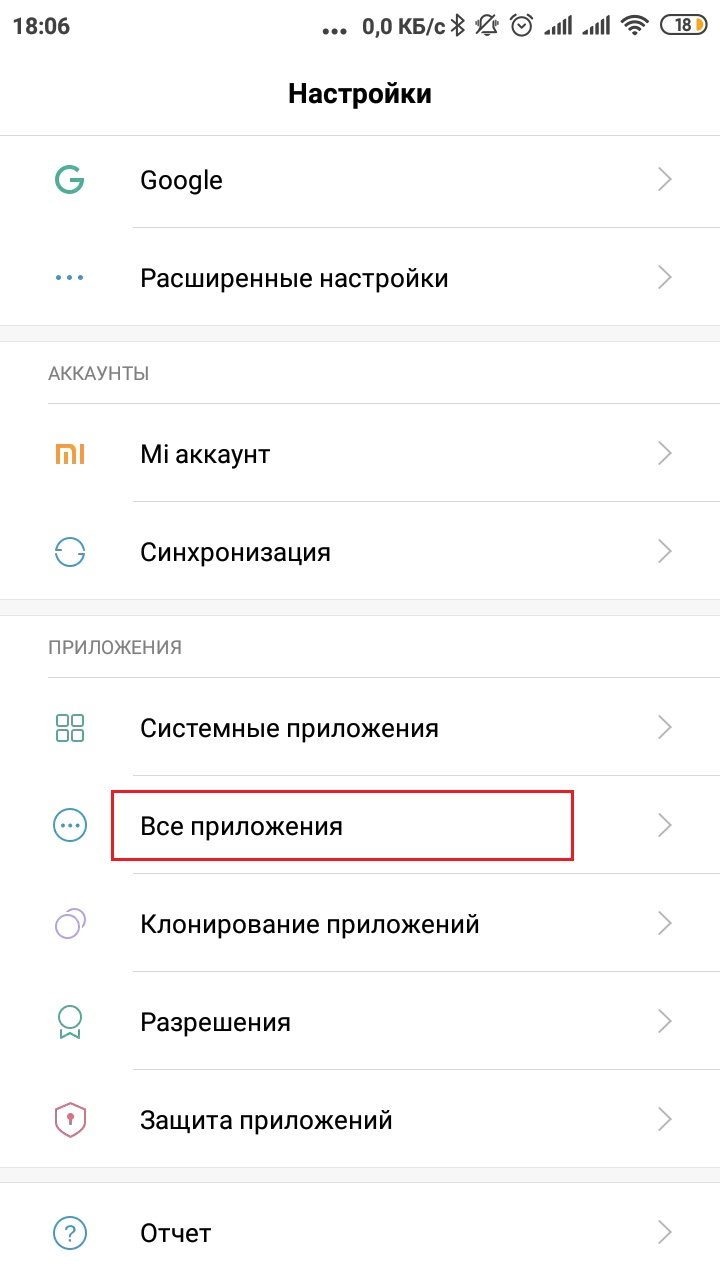
3. Умирающие батареи телефона
Еще одна проблема с оборудованием, которая может значительно снизить производительность вашего телефона, — это разрядка аккумулятора.
Если вы когда-либо замечали, переживали или сталкивались со случаем, когда ваш телефон внезапно умирает без видимой причины, скорее всего, виноват аккумулятор вашего телефона.
Батареи
имеют определенный срок службы и определенное количество, за которое их можно заряжать и разряжать.
Как только вы приблизитесь к этому пределу, аккумулятор вашего телефона начнет проявлять нежелательное поведение, например, слишком быстро разряжается, внезапно становится раздутым и не может обеспечить достаточную мощность для вашего телефона.
Когда аккумулятор вашего телефона скоро разрядится, один из первых симптомов, которые вы можете испытать, — это внезапное мгновенное отключение телефона.
Это означает, что аккумулятор больше не может хранить и обеспечивать достаточную мощность для вашего телефона.
Почему аккумулятор моего телефона разряжается так быстро?
Есть 2 возможные причины, по которым аккумулятор вашего телефона разряжается так быстро.
Во-первых, это то, как вы используете свой телефон. Если вы часто играете в игры на телефоне, батарея быстро разряжается.Вторая причина — умирающий аккумулятор.
Батарея, которая быстро разряжается от случайного использования телефона, — это умирающая батарея.
Как исправить разряд батареи телефона так быстро?
Если в вашем телефоне установлена несъемная батарея, единственный способ ее починить — это отнести ее в сервисный центр или использовать инструменты, чтобы открыть телефон и самостоятельно заменить его вручную.
Затем вы можете купить подходящий аккумулятор для своего телефона на Amazon или AliExpress.
4. Телефоны начального уровня — аппаратные компоненты начального уровня
Если у вас есть новый телефон, который вы купили по низкой цене, скорее всего, он также поставляется с дешевыми компонентами.
Это означает, что компоненты внутри телефона являются недорогими и не обладают вычислительной мощностью. Использование одного только телефона уже демонстрирует вялость и задержки.
Это станет еще более заметным и невыносимым, если вы попытаетесь играть в требовательные мобильные игры с такими телефонами.
В таком случае вы действительно ничего не можете сделать. Все, что вы можете сделать сейчас, — это предотвратить ухудшение состояния телефона, помня о вышеуказанных проблемах.
Говоря о недорогих недорогих телефонах Android начального уровня, Google создал ОС под названием « Android Go », предназначенную для работы на смартфонах начального уровня.
Nokia 1 — Android One (Go Edition) — 59,00 долларов США
Nokia 1 (Android Go)
Nokia 1 — это дешевый телефон Android, работающий под управлением безопасной и современной операционной системы Android 8.1 Oreo (Go Edition). Он поддерживает 4G LTE, а также Bluetooth 4.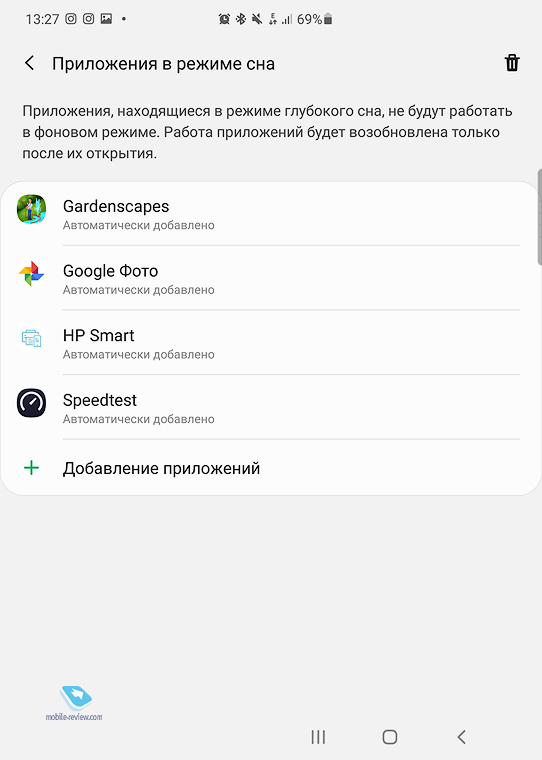 2 и разъем для наушников.
2 и разъем для наушников.
Мы настоятельно рекомендуем выбрать игровой телефон для мобильных игр.
B. Низкая производительность телефона Android — причины, связанные с программным обеспечением
Модифицированная ОС Android — Bloatware
Были ли у вас случаи, когда ваш телефон замедлялся после обновления? Или когда вы рутировали свой телефон Android, чтобы удалить ненужные приложения, чтобы ускорить его, но вместо этого стало хуже?
Когда телефон тормозит из-за проблем с программным обеспечением, есть только 4 возможных причины, по которым это происходит.Такие проблемы могут быть связаны либо с плохим обновлением телефона, приложениями с избыточным ПО, плохой процедурой рутирования или устаревшей ОС.
- Обновление телефона — Обновление прошивки или ОС — редкая причина замедления работы телефона. Однако Apple и Samsung были оштрафованы еще в 2018 году за замедление работы телефонов с обновлениями.
- Bloatware Apps — Производители и операторы часто продают телефоны Android с собственными предустановленными приложениями .
 Эти приложения, полезны они или нет, обычно потребляют ресурсы.В результате общая низкая скорость отклика устройства.
Эти приложения, полезны они или нет, обычно потребляют ресурсы.В результате общая низкая скорость отклика устройства. - Устаревшая ОС — телефоны Android, работающие на более старых версиях Android, со временем замедляются. Это связано с постоянным обновлением различных приложений, которое затем приводит к проблемам несовместимости и снижению производительности устройства.
- Плохое рутирование телефона Android — Использование программного обеспечения Android Root для рутирования телефона и установки пользовательского ПЗУ является возможным решением вышеуказанных проблем. Однако это также может ухудшить состояние вашего телефона, если не будет выполнено должным образом.
Если вы недавно обновили свой телефон, внедрили на него root-права или купили новый телефон, он внезапно стал медленным, скорее всего, проблема с замедлением связана с программным обеспечением. Если это так, то вот что вы можете сделать:
1. Обновление телефона Android — обновление прошивки
Если ваш телефон стал медленным после обновления, производитель виноват в выпуске плохо оптимизированного обновления. В таком случае вот что вы можете сделать, чтобы решить эту проблему.
В таком случае вот что вы можете сделать, чтобы решить эту проблему.
Как исправить телефон стал медленным после обновления?
- Выполните возврат к заводским настройкам. Иногда что-то портится из-за обновления. Сюда входят текущие приложения и конфигурация, которую вы сделали с телефоном перед обновлением. Сброс настроек телефона к заводским настройкам потенциально может решить эту проблему.
- Получите root права на свой телефон Android и удалите ненужные приложения, связанные с вредоносным ПО. Обычно предустановленные приложения удалить нельзя. Единственный способ удалить эти приложения — рутировать телефон. Однако имейте в виду, что рутирование телефона Android сопряжено с различными рисками.
2. Приложения Bloatware — удаление или отключение предварительно установленных приложений
Предустановленные коммерческие приложения, поставляемые с телефоном, имеют тенденцию потреблять ресурсы и замедлять работу телефона. Однако проблема в том, что вы не можете удалить эти приложения.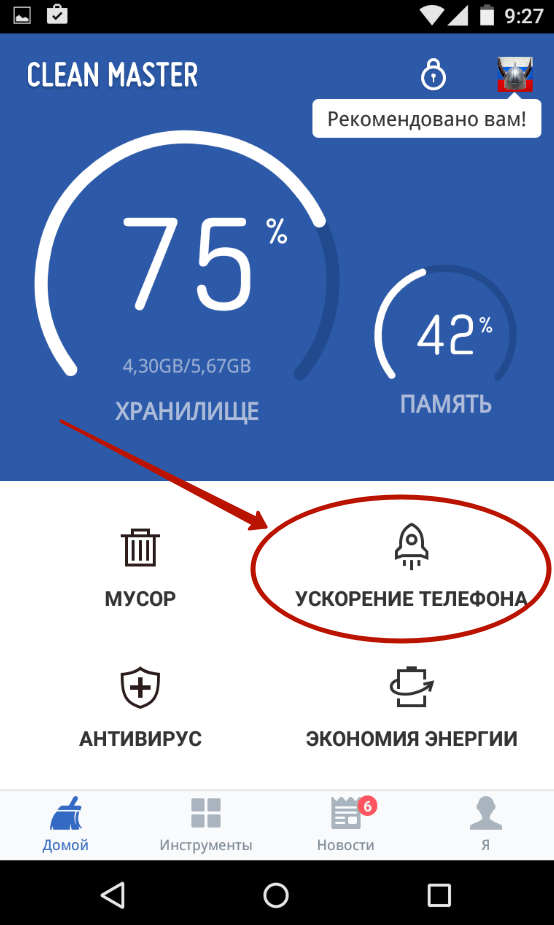
Чтобы решить эту проблему, у вас есть только 2 варианта: отключить или удалить.
В основном удаление включает удаление приложений с вашего устройства. Это лучший способ убедиться, что эти приложения не будут вам мешать.
С другой стороны, отключение гораздо безопаснее. Отключение гарантирует, что эти приложения не будут занимать место в оперативной памяти при работе в фоновом режиме.
Однако это также означает, что приложения все еще существуют и занимают внутреннее хранилище.
Как удалить приложения Bloatware?
- Если вы выбрали удаление вредоносных приложений, единственный способ сделать это — рутировать свой телефон Android. В противном случае вы не сможете их удалить.
- После того, как ваш телефон рутирован, вы можете просто зайти в настройки своего приложения и удалить их.
Как отключить приложения Bloatware?
- Если при рутировании вы не рискуете, отключение этих приложений — единственный выход.
 Для этого просто перейдите в пользовательский интерфейс настроек приложений. Найдите приложения и нажмите на них. Затем вам будет предложено перейти в пользовательский интерфейс настроек приложения, и вы найдете там «Отключить».
Для этого просто перейдите в пользовательский интерфейс настроек приложений. Найдите приложения и нажмите на них. Затем вам будет предложено перейти в пользовательский интерфейс настроек приложения, и вы найдете там «Отключить».
3. Устаревшая ОС Android — более старые версии Android (с истекшим сроком эксплуатации)
Еще одна возможная причина замедления работы вашего телефона Android — это прекращение поддержки ОС Android в вашем телефоне.
Операционная система Android обычно имеет 18 месяцев поддержки, прежде чем Google сократит ее и выпустит новую версию.
Только по этой причине он будет постепенно замедлять работу любого телефона, который поставляется со старой ОС Android и имеет поддержку End-Of-Life (EOL).
Ежедневные приложения, которые мы используем, обновляются для поддержки последней версии Android, и из-за этого совместимость со старой версией становится проблемой.
Если это так, исправлений для этого не так много. Ваш единственный вариант — рутировать свой телефон Android и установить пользовательские ПЗУ.
Ваш единственный вариант — рутировать свой телефон Android и установить пользовательские ПЗУ.
4. Телефон Android с плохой системой рутирования
Рутирование телефона Android, безусловно, является одним из исправлений проблемы номер 3. Однако, если вы не сделаете это правильно, это может привести к еще худшему сценарию.
Это может сделать ваш телефон бесполезным или кирпичом, то есть навсегда сделать его бесполезным или просто одним большим пресс-папье.
Итак, не забудьте прочитать и вооружиться соответствующими знаниями, прежде чем пытаться получить root права на свой телефон.
Начните зарабатывать с рутинга Android
Руководство по рутингу Android
Начните зарабатывать на рутировании Android с помощью этой 15-страничной электронной книги, в которой есть инструменты и инструкции по рутированию.
Вы можете узнать больше о рутировании телефона Android, нажав здесь.
Часто задаваемые вопросы
Как я могу ускорить мой медленный телефон?
Есть несколько способов ускорить работу медленного телефона.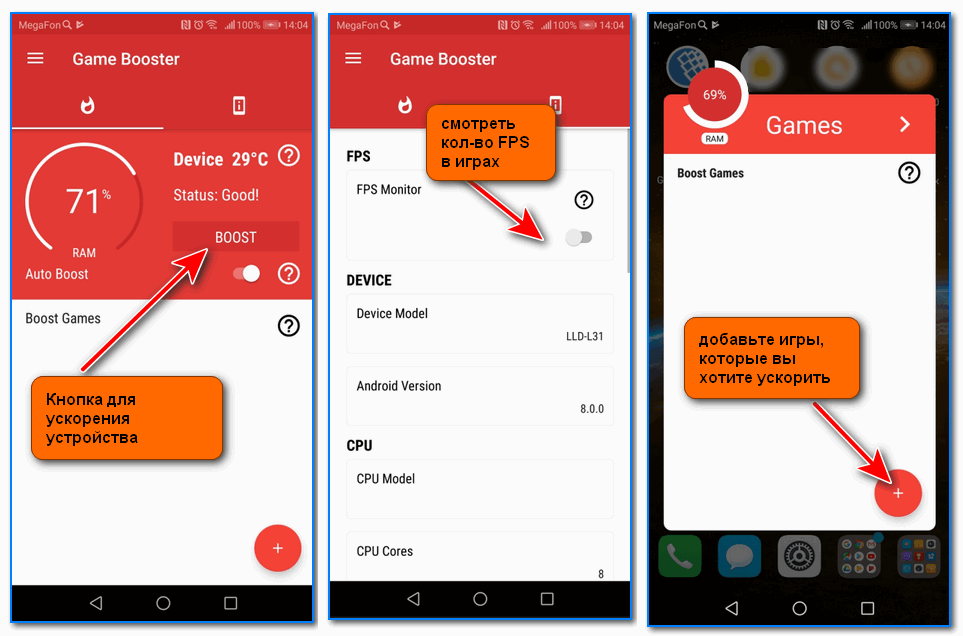 Наиболее распространенные методы ускорения работы медленного телефона — это освобождение внутреннего пространства и удаление приложений, которые вы редко используете.Помимо этого, мы рекомендуем прочитать эту статью, поскольку мы написали полное руководство о том, как ускорить работу вашего телефона Android за 8 простых шагов.
Наиболее распространенные методы ускорения работы медленного телефона — это освобождение внутреннего пространства и удаление приложений, которые вы редко используете.Помимо этого, мы рекомендуем прочитать эту статью, поскольку мы написали полное руководство о том, как ускорить работу вашего телефона Android за 8 простых шагов.
Как узнать, какое приложение тормозит Android?
Самый простой способ узнать, какое приложение замедляет работу Android, — это проверить прокручиваемое меню, в котором отображается список приложений, работающих в фоновом режиме. Чтобы ускорить работу Android, настоятельно рекомендуется перезагрузить телефон или закрыть все приложения, работающие в фоновом режиме.
Почему мой телефон внезапно стал таким медленным?
Скорость передачи сотовых данных может варьироваться в зависимости от условий обслуживания, мощности сигнала и возможностей устройства.На скорость Интернета на вашем телефоне могут повлиять многие факторы. Наиболее распространенные из них находятся в зоне, где сотовая сеть передачи данных слабая, но текстовые и телефонные сигналы сильны.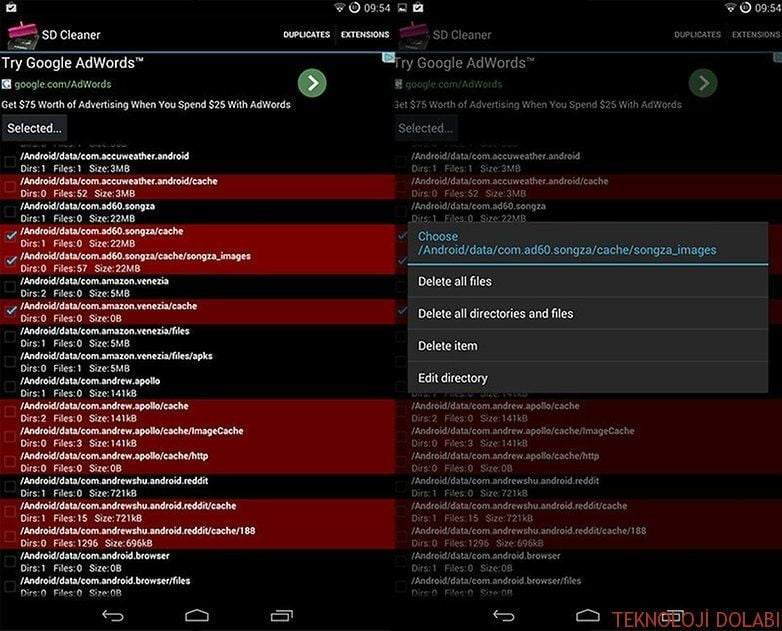
Сброс заводских настроек делает телефон быстрее?
Теоретически, сброс настроек телефона к заводским настройкам ускорит его работу, так как он удалит все процессы и фон, которые могут потреблять его ресурсы, что приводит к замедлению работы. Но не ждите от этого чудес. Особенно, если у вашего телефона плохие аппаратные компоненты для начала.
Ускорение медленного устройства Android
В конечном счете, существуют различные причины низкой производительности устройства.
Определить первопричину не так просто, как кажется. Как бы мы ни хотели вам помочь, это лучшее, что мы можем для вас сделать.
Информируем вас с надлежащими знаниями. Чтобы вы могли узнавать новое и самостоятельно ремонтировать свой телефон.
Один быстрый и простой способ проверить, не вызвана ли медлительность вашего телефона программным обеспечением, — это загрузить телефон Android в безопасном режиме Android.
Это просто перезагружает ваш телефон до его основного состояния, при котором приложения и файлы из других источников не запускаются.
Если вам когда-нибудь удастся починить свой телефон после прочтения этой статьи, сообщите своим друзьям об этом руководстве, и кто знает, возможно, вы тоже сможете им помочь.
Если у вас есть комментарии, предложения или идеи, напишите нам в разделе комментариев ниже!
5 простых советов по увеличению скорости замедления вашего телефона
Смартфоны стали неотъемлемой частью нашей жизни.Однако при повседневном использовании мобильные телефоны со временем замедляют работу. Конечно, каждый гаджет в конце концов начнет отставать, и мобильное устройство ничем не отличается. Это часто может раздражать, особенно в то время, когда большинство из нас работает из дома и во многом зависит от наших смартфонов для выполнения повседневных задач. Это означает, что для наших смартфонов важно, чтобы они работали без сбоев.
Учитывая, что покупка нового смартфона возможна не для всех, вот список из пяти советов, как быстро повысить производительность вашего телефона.
Очистить кешированные данные
Каждая задача, которую вы выполняете на телефоне, оставляет след. Все они накапливаются в виде кеша в ОЗУ. Удаление мусора может помочь вернуть скорость. Приложения и другие задачи оставляют след, поэтому они могут открываться быстрее, однако это занимает место и оставляет меньше оперативной памяти для задач, которые вы хотите выполнить позже. Чтобы очистить кеш, перейдите в Настройки > Хранилище> Кэш . Нажмите на опцию «Кэш», и устройство спросит, хотите ли вы очистить раздел кеша, нажмите «Подтвердить».
Отключить анимацию
Анимации и переходы приятны для глаз, но телефону требуется много ресурсов, чтобы пользовательский интерфейс выглядел плавным. В конце концов, эта анимация становится нервной. Отключение анимации значительно улучшает внешний вид пользовательского интерфейса и в то же время позволяет сэкономить вычислительную мощность.
Чтобы отключить анимацию, перейдите в «Настройки »> «О телефоне»> Нажмите «Номер сборки», пока не увидите всплывающее окно с сообщением о том, что параметры разработчика включены> Вернитесь на главную страницу настроек> «Открыть параметры разработчика»> «Масштаб анимации Windows»> «Анимация выключена».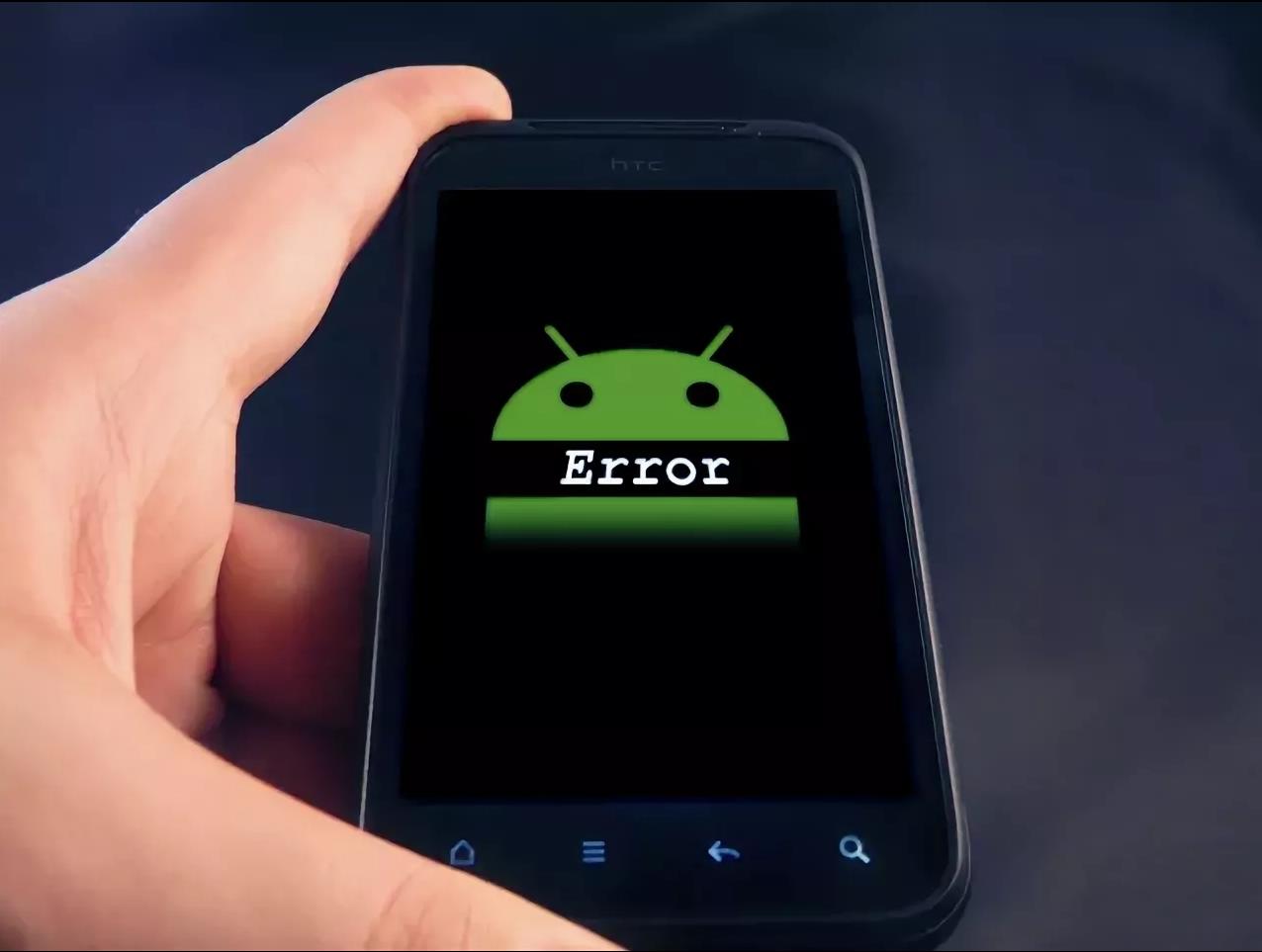 .Отключите шкалу анимации перехода и шкалу продолжительности аниматора в параметрах разработчиков.
.Отключите шкалу анимации перехода и шкалу продолжительности аниматора в параметрах разработчиков.
Обзор Samsung Galaxy Note 20 Ultra 5G: лучший Android-телефон, теперь с большим количеством дополнительных возможностей
Удалите вредоносное ПО, неиспользуемые приложения
Смартфоны
содержат множество вредоносных программ, которые могут вам не пригодиться. Более того, вы также могли установить несколько приложений, которые больше не используете. Все эти приложения занимают место внутри вашего телефона, имеют следы кеширования, а также занимают площадь экрана, что замедляет работу вашего устройства.Чтобы исправить это, просто проверьте свое устройство, найдя нежелательные приложения и удалив их. Если вы не можете удалить их, отключив.
Включение режима экономии трафика в Chrome
Chrome как веб-браузер чрезвычайно эффективен и один из лучших в использовании. С точки зрения оптимизации, он не такой надежный, как несколько других вариантов, доступных на рынке.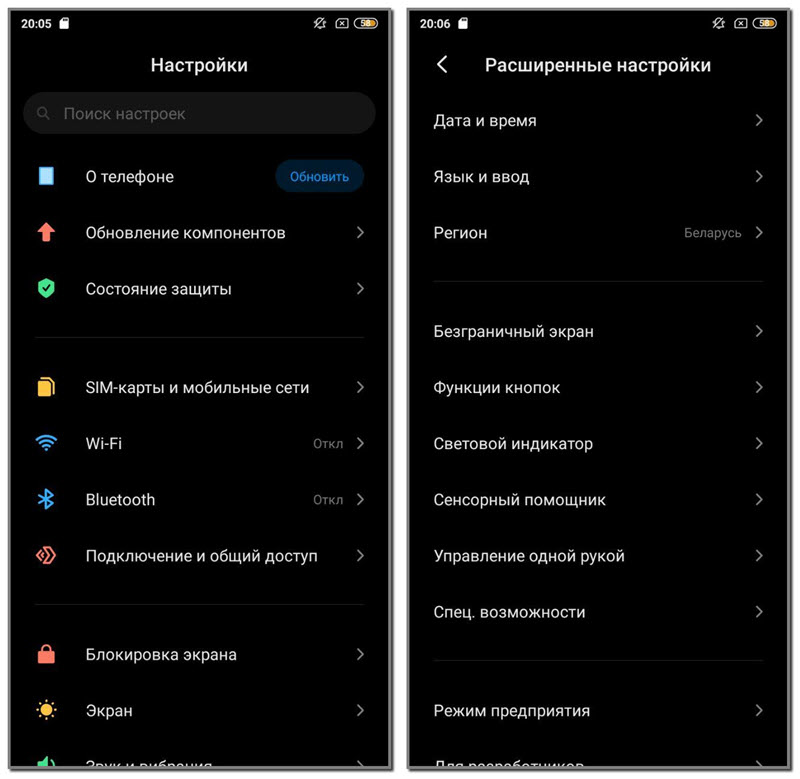 Поскольку он предустановлен на большинстве телефонов и насколько мы интегрированы в экосистему Google, большинство браузеров не меняют.
Поскольку он предустановлен на большинстве телефонов и насколько мы интегрированы в экосистему Google, большинство браузеров не меняют.
Также читайте: Пять лучших приложений для редактирования фотографий для пользователей iOS и Android
Одно незначительное исправление, которое вы можете выполнить для повышения производительности, — это включить режим экономии трафика в Chrome, который сжимает все примерно до 30–50 процентов.Таким образом, занимая меньше места и увеличивая скорость.
Чтобы включить режим экономии трафика, откройте Chrome, затем нажмите значок гамбургера в правом верхнем углу, нажмите «Настройки», откройте параметр «Экономия трафика» и включите его.
Не использовать живые обои
Живые обои выглядят потрясающе, но для их работы требуется несколько циклов процессора. Это увеличивает нагрузку на процессор и аккумулятор, делая устройство медленнее и менее эффективным. Для экономии ресурсов рекомендуется использовать статическое фото в качестве обоев телефона.
Express Tech теперь в Telegram. Нажмите здесь, чтобы присоединиться к нашему каналу (@expresstechie) и оставаться в курсе последних технических новостей
Android-устройство работает медленно? Проверьте, как ускорить работу вашего телефона — Dr.Fone
Часть 2: 6 советов по ускорению работы устройств Android.
Вот 6 советов, которые помогут вам еще раз ускорить работу вашего Android-устройства.
1. Очистите кеш на телефоне Android.
Всегда рекомендуется очищать кеш, так как он очищает ваше устройство и освобождает место для хранения.Следуйте инструкциям ниже, чтобы очистить кеш на телефоне Android:
1. Зайдите в «Настройки» на своем телефоне Android и найдите «Хранилище».
2. Теперь нажмите «Кэшированные данные». Нажмите «ОК», чтобы очистить весь нежелательный кэш с вашего устройства, как показано выше.
2. Удалите ненужные и тяжелые приложения.
Тяжелые приложения занимают большую часть места на вашем устройстве, что делает его перегруженным.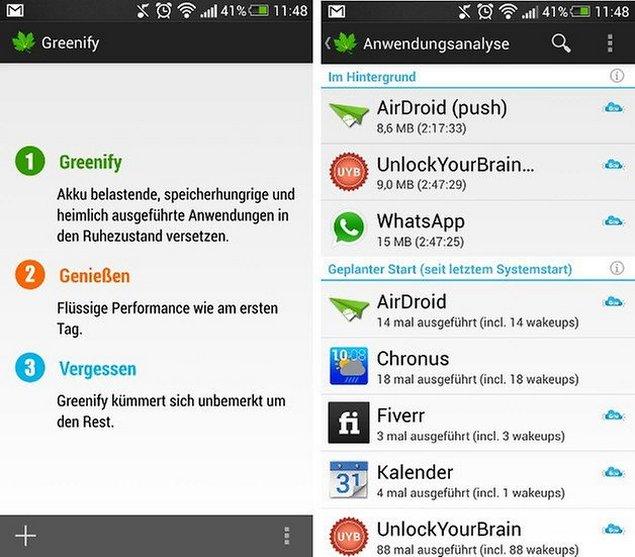 У нас есть тенденция излишне загружать наши устройства приложениями, которые мы не используем. Обязательно удалите все ненужные приложения, чтобы освободить место для хранения. Для этого:
У нас есть тенденция излишне загружать наши устройства приложениями, которые мы не используем. Обязательно удалите все ненужные приложения, чтобы освободить место для хранения. Для этого:
1. Посетите «Настройки» и найдите «Диспетчер приложений» или «Приложения».
2. Выберите приложение, которое хотите удалить. В появившихся перед вами опциях нажмите «Удалить», чтобы удалить приложение с вашего устройства.
Вы также можете удалить тяжелое приложение прямо с главного экрана (возможно только на определенных устройствах) или из магазина Google Play.
3. Удалите вредоносное ПО на Android.
Удаление вредоносного ПО аналогично удалению нежелательных и тяжелых приложений с вашего устройства, с той лишь разницей, что вредоносное ПО включает в себя приложения, которые были предварительно установлены на вашем устройстве. Такие приложения можно удалить, выполнив шаги, упомянутые выше, для удаления нежелательных и тяжелых приложений.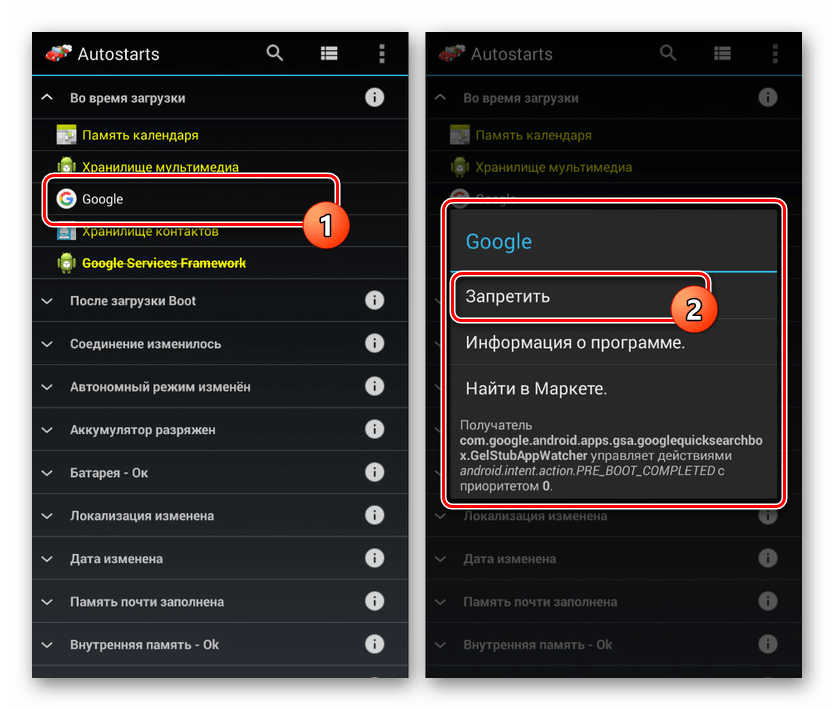
4. Отключите нежелательные виджеты.
Виджеты потребляют много вычислительной мощности и ускоряют разрядку аккумулятора.Они виноваты в том, что ваш Android тоже стал медленным. Чтобы отключить нежелательные виджеты:
1. Нажмите и удерживайте виджет.
2. Теперь перетащите его на значок «X» или «Удалить», чтобы удалить.
5. Управление анимацией на телефоне Android.
Анимацию и спецэффекты можно легко отключить. Чтобы избавиться от эффекта, который вы видите на экране, когда вы проводите пальцем, чтобы разблокировать, его можно отключить, посетив «Настройки» и выбрав «Экран блокировки».Теперь выберите «Эффект разблокировки» и выберите «Нет».
Чтобы отключить другие эффекты на главном экране, нажмите на экран некоторое время. Теперь выберите «Настройки экрана» и из доступных опций отметьте «Нет».
Этот метод увеличивает диапазон скоростей вашего устройства и делает его как новенький.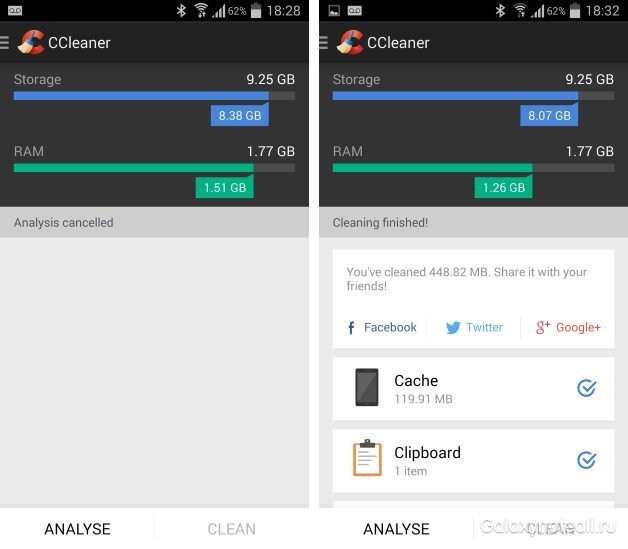
6. Заводские настройки устройства.
Не забудьте сделать резервную копию всех ваших данных и содержимого в облаке или на внешнем запоминающем устройстве, например, на флеш-накопителе, прежде чем применять этот метод, потому что после того, как вы выполните сброс настроек на своем устройстве, все носители, содержимое, данные и другие файлы будут удалены, включая настройки вашего устройства.
1. Посетите «Настройки», щелкнув значок настроек, как показано ниже.
2. Теперь выберите «Резервное копирование и сброс» и двигайтесь дальше.
3. На этом шаге выберите «Сброс заводских данных», а затем «Сбросить устройство». Наконец, нажмите «УДАЛИТЬ ВСЕ», как показано ниже, чтобы восстановить заводские настройки устройства.
Примечание. После завершения процесса восстановления заводских настроек ваше устройство автоматически перезагрузится, и вам придется настроить его еще раз.
Твой смартфон тормозит? Восстановите скорость с помощью этих хаков
Неважно, пользуетесь ли вы телефоном Android или iPhone, никому не нравятся лагиающие устройства.
 Мы предлагаем вам несколько быстрых советов, как сделать ваш телефон быстрым и отзывчивым.
Мы предлагаем вам несколько быстрых советов, как сделать ваш телефон быстрым и отзывчивым.
Прямо из коробки новые телефоны Android и Apple невероятно быстрые, выполняя каждую команду смахивания и касания почти мгновенно. Однако используйте их достаточно долго, и заметная задержка просачивается — ужасно, если вы пытаетесь выполнить работу на ходу (что еще хуже, если вы находитесь на полпути через многопользовательский матч в PUBG или League of Legends)!
Существует несколько возможных причин снижения производительности устройства, но не волнуйтесь, вот несколько проверенных и проверенных советов, которые помогут вам вернуть ваши мобильные телефоны в нормальное состояние.
Для пользователей телефонов Android
1. Удалить анимацию
Каждый раз, когда вы открываете приложение или переключаетесь между экранами на своем телефоне Android, запускаются различные анимации, чтобы создать ощущение плавного перехода к новой странице. Однако, если ваш телефон тормозит, наблюдение за этой анимацией в замедленном режиме может быть невероятно болезненным. Вот как их отключить:
Однако, если ваш телефон тормозит, наблюдение за этой анимацией в замедленном режиме может быть невероятно болезненным. Вот как их отключить:
- Откройте «Настройки»> «Система»> «О телефоне».
- Нажмите на «Номер сборки» семь раз, и появится сообщение о том, что вы активировали «Параметры разработчика».
- Вернуться на страницу «Система». «Параметры разработчика» теперь должны быть доступны.
- Прокрутите вниз, пока не увидите
- «Масштаб анимации окна»
- «Масштаб анимации перехода»
- «Шкала продолжительности аниматора»
- Нажмите на каждый из них и выберите «Анимация выключена».
2.Удалите то, что вам не нужно
Точно так же старая мебель и неиспользуемые предметы могут загромождать проходы в доме и мешать передвижению, предустановленные и те, которые вы больше не используете, могут работать в фоновом режиме и занимать встроенную память, замедляя работу вашего мобильного устройства. . Весенняя уборка в порядке, и вот как вы можете заняться цифровым беспорядком в стиле Мари Кондо.
. Весенняя уборка в порядке, и вот как вы можете заняться цифровым беспорядком в стиле Мари Кондо.
- Откройте «Настройки»> «Приложения».
- Просмотрите список установленных приложений, пока не найдете то, которое больше не используете.
- Выберите это приложение, и вам будет предложена опция «Удалить».
Если вы включили «Параметры разработчика» , у вас есть еще больше возможностей, чтобы увидеть, какие службы приложений работают в фоновом режиме (« System »> « Developer Options »> « Running Services »). Запишите, какие неиспользуемые приложения связаны с работающими службами, затем вернитесь на страницу « App », чтобы удалить их.
3.Избавьтесь от виджетов и живых обоев
Удобно, так как виджеты могут использоваться для доступа к определенным функциям приложения, не открывая приложение, заполнение ими домашнего экрана телефона неизбежно приведет к снижению производительности и даже сокращению срока службы батареи. Это связано с тем, что каждый виджет потребляет небольшое количество вычислительной мощности, а те, которые синхронизируются онлайн через равные промежутки времени, еще более истощают. Чтобы удалить виджет, просто нажмите и удерживайте, затем выберите « Удалить ».
Это связано с тем, что каждый виджет потребляет небольшое количество вычислительной мощности, а те, которые синхронизируются онлайн через равные промежутки времени, еще более истощают. Чтобы удалить виджет, просто нажмите и удерживайте, затем выберите « Удалить ».
Пока вы заняты реорганизацией главного экрана телефона, почему бы не подумать о переходе на менее красивые обои? Живые обои с движущимися элементами на заднем фоне могут показаться приятными на вид, но они снижают скорость и функциональность.Перейдите в « Настройки »> « Главный экран и обои », чтобы переключиться на более простой, статичный.
Для пользователей iPhone
1. Удалить анимацию
В iPhone
также используются элегантные эффекты прозрачности и движения, которые обеспечивают приятное визуальное восприятие при переходе между экранами и приложениями. Если ваш iPhone тормозит, вы можете отключить эти эффекты, выполнив следующие действия:
- Откройте « Настройки »> « Общие »> « Доступность ».

- Прокрутите вниз, пока не увидите параметры
- ‘ Уменьшить прозрачность ’
- ‘ Увеличить контраст ’
- ‘ Уменьшить движение ’
- Переключитесь на каждую из настроек.
2. Удалите то, что вам не нужно
Удалить неиспользуемые или нежелательные приложения на iPhone довольно просто. Все, что вам нужно сделать, это нажать и удерживать значок приложения, пока в верхнем левом углу приложения не появится значок «X».Нажатие на нее приведет к удалению приложения.
Другой метод удаления приложений:
- Доступ к « Настройки »> « Общие »> « Использование »> « Управление хранилищем ».
- Выберите ненужные приложения и удалите их.
3. Очистите оперативную память телефона
Вот изящный трюк, позволяющий практически мгновенно ускорить работу вашего iPhone без перезагрузки.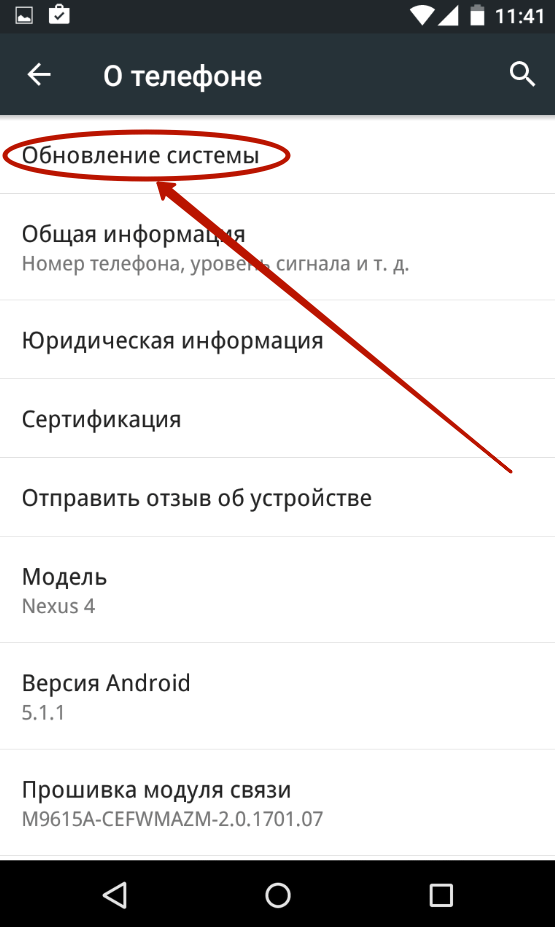 Во-первых, вам необходимо включить на телефоне функцию «Вспомогательное касание» (« Настройки »> « Общие »> « Специальные возможности »> « Вспомогательное касание »).Это вызовет вспомогательную сенсорную кнопку, которая перекрывает любую страницу.
Во-первых, вам необходимо включить на телефоне функцию «Вспомогательное касание» (« Настройки »> « Общие »> « Специальные возможности »> « Вспомогательное касание »).Это вызовет вспомогательную сенсорную кнопку, которая перекрывает любую страницу.
Затем вернитесь на страницу « Общие » и прокрутите вниз, пока не дойдете до пункта « Завершение работы » справа внизу. При ее выборе появится сообщение с предложением « сдвиньте, чтобы выключить ». Не сдавайся! Вместо этого нажмите вспомогательную сенсорную кнопку, затем нажмите и удерживайте экранную кнопку «Домой», пока iPhone не начнет мигать и вы не вернетесь на главный экран. Вуаля! Вы только что очистили оперативную память вашего телефона.
https://www.tech.gov.sg/media/technews/is-your-smartphone-slowing-down-get-it-back-up-to-speed-with-these-hacks
10 способов ускорить ваш Смартфон
Смартфоны, как и вся техника, через некоторое время начинают тормозить. Есть множество причин, по которым телефоны начинают отставать, многие из которых можно решить относительно быстро. Также важно отметить, что ваш телефон может казаться только медленнее, поскольку он казался намного быстрее, когда вы его впервые покупали. Однако иногда решение проблемы — переход на новую модель.
Есть множество причин, по которым телефоны начинают отставать, многие из которых можно решить относительно быстро. Также важно отметить, что ваш телефон может казаться только медленнее, поскольку он казался намного быстрее, когда вы его впервые покупали. Однако иногда решение проблемы — переход на новую модель.
Распространенные причины, по которым телефоны тормозят:
- Плохие данные или соединение Wi-Fi
- Устаревшее программное обеспечение и приложения
- Энергозатратные приложения
- Недостаточно места для хранения
Как ускорить работу телефона
Существует множество решений для ускорения работы медленного телефона, включая перезагрузку, обновление операционной системы, выгрузку данных и сброс до заводских настроек. Многие из решений могут решить и другие проблемы.
Проверьте уровень сигнала Wi-Fi. Иногда тормозит не телефон, а подключение к Wi-Fi. Это также может быть проблема с мобильной сетью.
 Проверьте эти подключения и переключитесь на другую сеть Wi-Fi или перейдите в другое место.
Проверьте эти подключения и переключитесь на другую сеть Wi-Fi или перейдите в другое место.Перезагрузите Android или перезагрузите iPhone. Если вы какое-то время не перезагружали свой телефон, это может помочь. Всегда полезно попробовать, прежде чем изучать другие возможности, поскольку это может исправить множество проблем с производительностью.
Проверьте наличие обновлений для вашего смартфона Android или iOS. Обновления операционной системы часто содержат исправления проблем, которые могут замедлить работу телефона, например фоновых процессов. Если он доступен, обновите операционную систему Android или iPhone.
Удалите приложения для Android или iPhone, которыми вы больше не пользуетесь или которые занимают больше всего места или пропускной способности. Во всяком случае, это освобождает место для новых приложений, фотографий и других данных.
Проверьте наличие обновлений для приложений Android или приложений для iOS.
 Убедитесь, что приложения, которыми вы пользуетесь, обновлены. Как и обновления ОС, обновления приложений часто содержат исправления ошибок, которые могут вызвать проблемы с производительностью.
Убедитесь, что приложения, которыми вы пользуетесь, обновлены. Как и обновления ОС, обновления приложений часто содержат исправления ошибок, которые могут вызвать проблемы с производительностью.Освободите место для хранения на вашем Android или iPhone. Воспользуйтесь преимуществами облачного хранилища и сделайте резервную копию своего Android или iPhone с помощью облачной службы, такой как Google Диск, Google Фото, iCloud и Apple Photos.
Очистите данные кеша на вашем Android или iPhone. Иногда данные, которые ваш смартфон сохраняет для ускорения работы, могут замедлить работу.Его очистка может немедленно решить проблемы со смартфоном, а также освободить место.
Восстановите заводские настройки Android или сбросьте настройки iPhone. Если ничего не помогает, попробуйте сбросить настройки до заводских, но сначала обязательно сделайте резервную копию данных.
Обратитесь в техподдержку. Для телефонов Android обратитесь к своему оператору связи или производителю; Пользователи iPhone могут назначить встречу с Genius Bar.
 Если ваш смартфон по-прежнему работает медленно после сброса настроек, пора обратиться за помощью.
Если ваш смартфон по-прежнему работает медленно после сброса настроек, пора обратиться за помощью.Рассмотрите возможность обновления. Если у вас ничего не получилось, возможно, пришло время перейти на новую модель. Пользователи Android должны проконсультироваться с нашим руководством, чтобы узнать, когда имеет смысл выполнить обновление. Пользователи Apple могут подписаться на программу обновления iPhone или проверить, имеют ли они право на обновление.
Спасибо, что сообщили нам!
Расскажите, почему!
Другой
Недостаточно деталей
Сложно понять
Почему ваш телефон Android тормозит и что вы можете сделать, чтобы его ускорить
Если у вас есть устройство Android какое-то время, вы, вероятно, начали замечать некоторые задержки, которых раньше не было.Приложения загружаются немного медленнее, меню отображается немного дольше.
Смартфоны работают медленно по нескольким причинам. Основная причина, по которой телефоны замедляются со временем, заключается в том, что обновления операционной системы часто оставляют устаревшее оборудование. Компании также обновляют приложения, чтобы воспользоваться преимуществами более высокой скорости обработки и более эффективных архитектур.
Компании также обновляют приложения, чтобы воспользоваться преимуществами более высокой скорости обработки и более эффективных архитектур.
Реклама — продолжить чтение ниже
Эта проблема характерна не только для Android — попробуйте использовать старый iPad с новой версией iOS и почувствуйте, насколько он стал медленным.Но решения немного отличаются для каждой платформы, поэтому давайте поговорим о том, почему это происходит на Android и как это исправить.
1. При заполнении хранилища остается мало места для работы вашей ОС
На экране «Хранилище» в меню «Настройки» показано, насколько заполнено хранилище на вашем устройстве и для чего оно используется. Использование телефона с небольшим объемом доступной памяти или ее отсутствием приведет к тому, что телефон будет работать медленно, что верно и для компьютеров.
Файлы кэша могут занимать довольно много места для хранения, если им разрешено расти без флажка, поэтому очистка файлов кэша может освободить дисковое пространство и улучшить работу вашей файловой системы — по крайней мере, до тех пор, пока эти кеши снова не заполнятся.
Решение:
Не забывайте, сколько фото и видео вы снимаете, поскольку они быстро занимают место. Если их слишком много, выгрузите их на жесткий диск компьютера или в облачное хранилище, чтобы освободить место. Вы даже можете сделать это вручную с помощью Google Фото.
В противном случае удалите приложения, которые вы не используете, удалите ненужные файлы и очистите кеш-память приложений, чтобы освободить место. Вы также можете просто выполнить сброс к заводским настройкам и установить только те приложения, которые вам нужны, чтобы получить новое устройство.
2.
Слишком много приложений работает в фоновом режиме
Вы, вероятно, установили больше приложений, продолжая использовать свое устройство, некоторые из которых открываются при запуске и работают в фоновом режиме. Если вы установили много приложений, работающих в фоновом режиме, они могут потреблять ресурсы ЦП, заполнять оперативную память и замедлять работу устройства.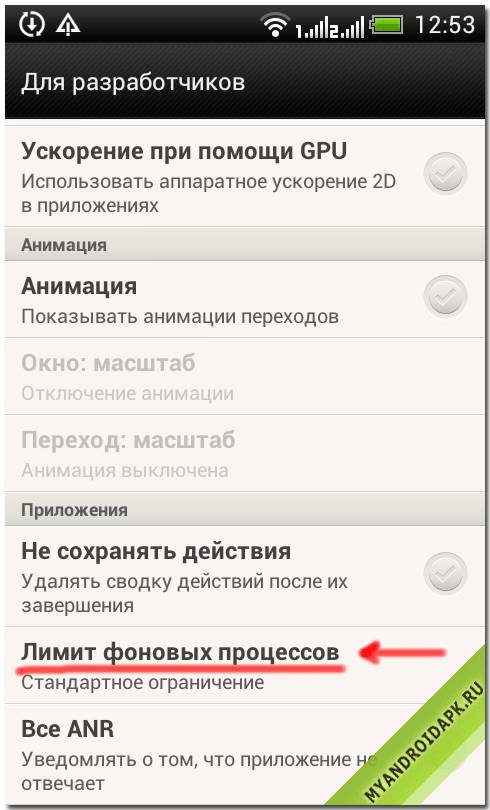
Двойное нажатие кнопки «Домой» на iPhone позволяет увидеть, какие приложения запущены в данный момент, и смахнуть вверх, чтобы закрыть их, хотя этот процесс может быть контрпродуктивным как средство экономии разряженной батареи.
Точно так же, если вы используете живые обои или имеете большое количество виджетов на главном экране, они также занимают ресурсы процессора, графики и памяти. Уменьшите размер домашнего экрана, и вы увидите улучшение производительности.
Решение
Отключите живые обои, удалите виджеты с главного экрана, а также удалите или отключите приложения, которые вы не используете. Чтобы проверить, какие приложения используют фоновые процессы, зайдите в меню запущенных служб в параметрах разработчика (на Marshmallow и выше).Если вы не используете приложение, работающее в фоновом режиме, удалите его. Если вы не можете удалить его, потому что он был на вашем устройстве, отключите его.
3. Обновления приложений
Настоящая трагедия заключается в том, что большинство разработчиков не обращают внимания на ресурсы, используемые их приложениями. Фактически, по мере улучшения аппаратного обеспечения устройства в целом разработчики становятся все более ленивыми в вопросах управления ресурсами. Приложения, как правило, потребляют больше оперативной памяти и процессора, но ваше оборудование остается прежним, поэтому производительность со временем снижается.
Фактически, по мере улучшения аппаратного обеспечения устройства в целом разработчики становятся все более ленивыми в вопросах управления ресурсами. Приложения, как правило, потребляют больше оперативной памяти и процессора, но ваше оборудование остается прежним, поэтому производительность со временем снижается.
Возьмите такое приложение, как Spotify. Сравните, как это было сейчас, с тем, что было в 2014 году. Тогдашняя версия отлично работала бы на современных телефонах, но сегодняшняя версия Spotify, скорее всего, не будет работать на телефоне 2014 года. Примените это ко всем приложениям на вашем устройстве, и вы легко поймете, почему теперь это может показаться медленнее.
Решение
Замените приложения более легкими альтернативами. В эту категорию входят приложения для создания заметок, мультимедийные приложения, приложения для социальных сетей и офисные приложения.В некоторых случаях может быть доступна более старая версия приложения. Если у него нет явных проблем с безопасностью, он может подойти вашему устройству лучше, чем последняя версия.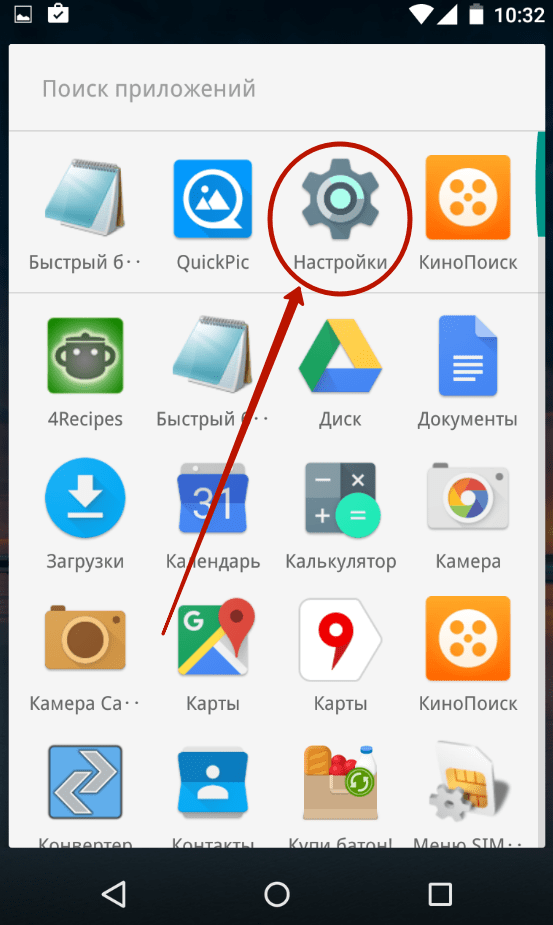
4. Постепенное ухудшение памяти
Смартфоны и большинство электронных устройств работают на флеш-памяти, которая представляет собой тип твердотельного носителя информации без движущихся частей. Самый распространенный тип флэш-памяти называется NAND, он быстрый и доступный.
Память
NAND растет медленнее по мере заполнения.Потеря скорости при полном хранилище может быть значительной. Память NAND также ухудшается по мере использования. Когда предел использования достигнут, элементы изнашиваются и снижают производительность. А поскольку ваше устройство всегда записывает данные, ухудшение качества неизбежно.
Решение
Мы рекомендуем не превышать 75 процентов от общей емкости вашего устройства. Если ваша внутренняя память составляет 8 ГБ, не превышайте пороговое значение в 6 ГБ.
Связанные
Как ускорить работу телефона Android
К счастью, есть много вещей, которые вы можете сделать, чтобы помочь.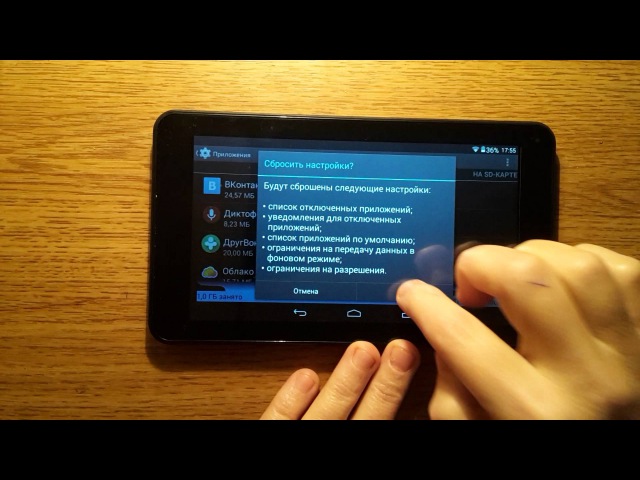 Наш первый совет по ускорению работы телефонов Android: просто перезагрузите компьютер! Выключите телефон и снова включите его.
Наш первый совет по ускорению работы телефонов Android: просто перезагрузите компьютер! Выключите телефон и снова включите его.
Это может показаться странным, но для этого есть веская причина. Если, как и многие люди, вы все время оставляете свой телефон Android включенным, он постепенно будет видеть, что его память заполняется небольшими частями памяти, оставшимися от приложений, которые вы закрыли. Постепенно телефон будет заполняться временными файлами — это немного похоже на то, что в вашей голове столько вещей, о которых вам нужно помнить, что вы не можете заснуть.Перезагрузка освобождает эту память, и после перезапуска телефон снова должен работать как новый.
Но если это не сработает, возможно, вам придется попробовать другие способы ускорить его. В этой статье мы немного поговорим о том, почему ваш телефон может начать работать медленнее, а затем мы рассмотрим, как ускорить работу планшетов и телефонов Android.
Почему мой телефон Android такой медленный?
Есть несколько причин, по которым телефон Android может со временем замедляться:
- Возможно, у вас заканчивается место для хранения
- Возможно, ваша версия Android устарела
- У вас может быть установлено множество приложений, и они могут запускаться использование ресурсов за счет работы в фоновом режиме.Они также заполняют пространство хранения кэшированными данными.
- Новые приложения могут быть предназначены для более новых, более быстрых телефонов и, таким образом, предъявлять слишком много требований к вашему старому.
- А иногда обновления операционной системы, предназначенные для современных телефонов. работать медленно в старых системах
В какой-то момент старые телефоны просто не будут обеспечивать достойный пользовательский интерфейс. Если вы сегодня опробовали компьютер DOS с монохромным монитором, вы не были бы впечатлены — хотя в 1980-х это были передовые машины.Но стоит воспользоваться этими советами: вы, вероятно, все равно сможете повысить производительность, и это может продлить срок службы старого телефона на несколько лет. Следуйте этим советам и ускорите свой Android.
Если вы сегодня опробовали компьютер DOS с монохромным монитором, вы не были бы впечатлены — хотя в 1980-х это были передовые машины.Но стоит воспользоваться этими советами: вы, вероятно, все равно сможете повысить производительность, и это может продлить срок службы старого телефона на несколько лет. Следуйте этим советам и ускорите свой Android.
Очистите домашний экран
Посмотрите на домашний экран. Если у вас загружено множество виджетов — новостей, погоды, социальных сетей, электронной почты, календарей — это одна из причин, по которой ваш телефон замедляется. Каждый раз, когда вы выводите телефон из спящего режима или переходите на главный экран, ваш телефон должен загрузить весь этот контент — это большая проблема.Уменьшение количества виджетов освободит ваш телефон для других дел.
Чтобы удалить виджет:
Если вы хотите знать, как ускорить работу планшета Android, это особенно хороший способ начать. Это потому, что большинство из нас оставляют домашние экраны на наших телефонах относительно редкими, но ездят в город на планшетах с несколькими виджетами, занимающими много памяти.
Очистите свои приложения
На телефонах со временем накапливается программное обеспечение. Вы видите приложение, которое может быть полезным, и устанавливаете его, но никогда не используете. Тем не менее, он занимает место и вполне может запускать определенные процессы в фоновом режиме, даже если вы его не открывали. Все это замедляет работу вашего телефона, поэтому просмотр ваших приложений и уменьшение количества загруженных могут помочь ускорить работу вашего телефона Android.
Откройте «Настройки» (значок шестеренки), а затем «Приложения».Это даст вам список приложений, установленных на вашем телефоне (если приложения отображаются на вкладках, проводите пальцем вправо, пока не получите «Все»). Чтобы удалить приложение, нажмите
- на приложение,
- , когда откроется страница приложения, нажмите на кнопку «Удалить».
Все очень просто.
Некоторые устройства поставляются с большим количеством программного обеспечения, уже установленного производителем. Часто это не особенно полезно и занимает много места и памяти, иначе говоря, «раздутое ПО».Некоторые производители не позволяют удалять какие-либо из них. Однако там, где должна быть кнопка «удалить», есть кнопка «отключить». Он не удаляет файлы, как при удалении программного обеспечения, но останавливает его работу и освобождает память вашего телефона.
Небольшая доработка может оказаться полезной, если вы используете приложения, которые требуют ресурсов, например Facebook или YouTube. У многих приложений есть облегченные версии с небольшими размерами, предназначенные для работы на самых простых устройствах и в соединениях 2G с низкой пропускной способностью.Иногда они доступны только в развивающихся странах, но многие могут быть загружены кем угодно и где угодно.
Facebook поглощает ваши ресурсы; попробуйте вместо этого Facebook Lite вместе с Messenger Lite. У Twitter, Uber и YouTube есть облегченные версии, хотя они могут быть доступны не везде. Еще один способ получить меньше требовательных приложений — это поиск версий, предназначенных для работы с Android Go, операционной системой Android начального уровня.
Пока мы рассматриваем «облегченные» приложения, вы также можете ускорить Chrome.У него нет отдельной облегченной версии, но есть режим Lite, который вы можете включить в настройках Chrome.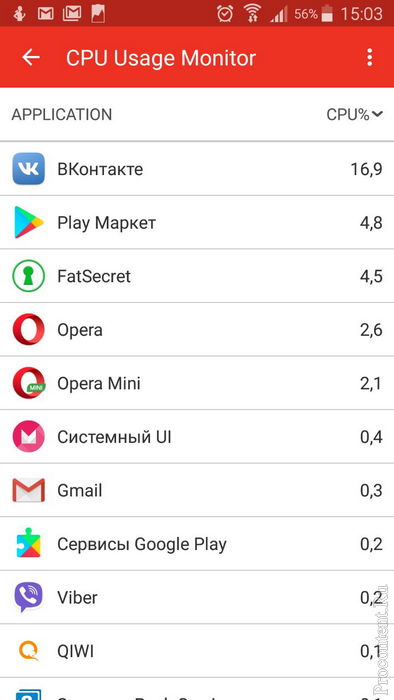 В упрощенном режиме серверы Google сжимают страницы и ускоряют их загрузку, используя до 60 процентов меньше данных. У вас будет немного более низкое качество изображения, но если вы можете смириться с этим, приготовьтесь к более высоким скоростям.
В упрощенном режиме серверы Google сжимают страницы и ускоряют их загрузку, используя до 60 процентов меньше данных. У вас будет немного более низкое качество изображения, но если вы можете смириться с этим, приготовьтесь к более высоким скоростям.
- откройте Chrome
- щелкните три точки в правом верхнем углу, чтобы получить доступ к меню
- выберите «Настройки»
- прокрутите вниз и найдите «Облегченный режим»
- щелкните «Облегченный режим»
- переключите кнопку на « on ‘
Очистите хранилище данных
Следующим шагом в ускорении работы телефонов Android является очистка хранилища данных.Слишком много данных на вашем телефоне может ухудшить стиль вашей операционной системы, поэтому освобождение места должно улучшить ее производительность.
Вам действительно потребуется установить новое приложение, которое поможет вам в этом — Files by Google. Это отличная программа, которая может находить файлы в любом месте вашего телефона и избавляться от дубликатов; это также очень настраиваемый. Если на вашем телефоне всего 16 ГБ свободного места, это отличный инструмент для освобождения места. Особо ищите загрузки, которые вам больше не нужны, и большие файлы, которые можно удалить.
Это отличная программа, которая может находить файлы в любом месте вашего телефона и избавляться от дубликатов; это также очень настраиваемый. Если на вашем телефоне всего 16 ГБ свободного места, это отличный инструмент для освобождения места. Особо ищите загрузки, которые вам больше не нужны, и большие файлы, которые можно удалить.
Вы также можете освободить место, используя облако для хранения фотографий и других файлов, а не во внутренней памяти. Например, можно настроить автоматическое резервное копирование фотографий на ваш Google Диск, чтобы вы могли удалить их из своей галереи на телефоне.
Кэш тоже надо почистить. Это временная область хранения, которую приложения используют для хранения данных, которые могут ускорить доступ в следующий раз, когда вы откроете приложение. Часто приложение не удаляет старые данные кеша, а просто постоянно добавляет новые — и даже если это небольшие файлы, со временем общий объем используемого хранилища данных увеличивается. Чтобы очистить кеш:
Чтобы очистить кеш:
- откройте «Настройки», затем «Приложения», снова
- посмотрите каждое приложение, чтобы увидеть объем кэшированных данных
- нажмите «очистить кеш»
Кстати, пока вы смотрите на приложения , вы часто можете немного повысить производительность, отключив функцию автосинхронизации в приложениях, которые вы не используете особенно часто.
Некоторые возможности разработчика
До сих пор это было легко, и это все, что может сделать каждый. Теперь мы рассмотрим несколько вариантов разработчика.Прежде всего, вам нужно включить режим разработчика:
- запустить Настройки
- перейдите в раздел «Система», затем «О телефоне»
- найдите «build»
- нажмите на него семь раз
Ограничение фонового процесса
«Без фоновых процессов» обеспечивает наилучшую производительность.Это останавливает загрузку приложений в фоновом режиме, если вы на самом деле их не используете, а это означает, что телефон может сосредоточиться на приложениях, которые вы действительно запускаете.
Масштаб анимации окна
Отключение анимации помогает телефону быстрее отображать приложения и использовать меньше памяти. Перейдите в масштаб Windows Animation и выключите его.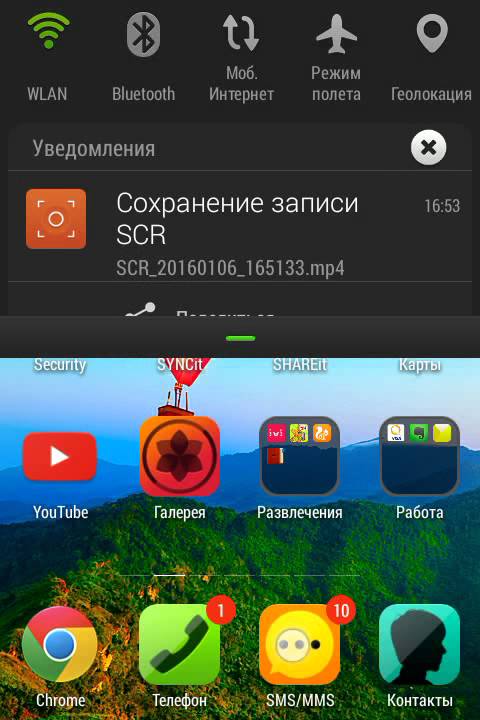
GPU-рендеринг
Force GPU рендеринг, который использует графический блок телефона (GPU) вместо программного рендеринга для отображения ваших приложений.Это может сделать рендеринг пользовательского интерфейса намного быстрее и использовать меньше памяти.
Одно предупреждение для дорожных воинов; это может сократить срок службы батареи примерно на 10%, так как он потребляет больше энергии, чем программная альтернатива.
Стоит ли обновляться для ускорения работы телефонов Android?
Многие люди, которые хотят узнать, как ускорить работу Android, думают, что обновление до последней версии им поможет. Но это не всегда так.
Для некоторых телефонов обновление до более новой версии Android (сейчас мы работаем на Android 10) может значительно улучшить производительность, поскольку все эти крошечные улучшения в операционной системе вносят большой прирост.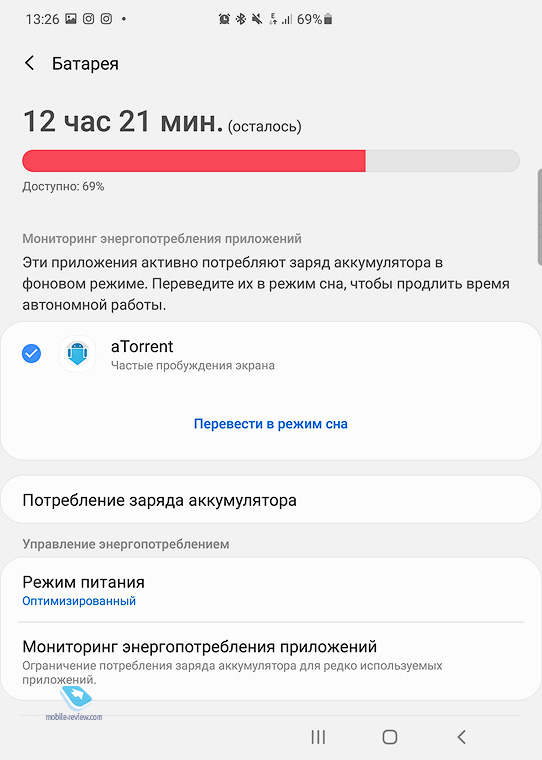
Но если у вас есть телефон, которому больше нескольких лет, особенно если у него мало свободного места, вы можете обнаружить, что обновление действительно замедлит работу вашего телефона. Вашему телефону может не хватить памяти или памяти для обработки обновления.
Есть способы откатить обновления, но иногда они довольно сложные. Если вашему телефону больше трех или четырех лет, возможно, он работает под управлением Android 4, вероятно, лучше оставить систему, а систему оставить прежней.
Остерегайтесь вредоносных программ
Основной причиной медленной работы некоторых телефонов и планшетов Android является то, что на них установлено вредоносное ПО.Возможно, вы установили приложение, которое поставляется вместе с вредоносным приложением (поэтому вам следует загружать приложения только из официального магазина приложений), или вы щелкнули по зараженной ссылке в электронном письме. Вы также можете столкнуться с такими симптомами, как сбой телефона, необъяснимое увеличение использования данных, быстрая разрядка аккумулятора или даже перегрев телефона.
Вы также можете столкнуться с такими симптомами, как сбой телефона, необъяснимое увеличение использования данных, быстрая разрядка аккумулятора или даже перегрев телефона.
Если вы выполнили предложенные нами шаги, значит, вам удалось избавиться от большого количества вредоносных программ. Но вы захотите защитить свой телефон от заражения в будущем, поэтому используйте хорошую систему защиты, такую как Kaspersky Internet Security . Он доступен для Android, и вы можете скачать его из Google Play. Тогда ваш телефон или планшет будет защищен от заражения вредоносным ПО или атак.
Ссылки по теме:
Топ-7 угроз безопасности для мобильных устройств: смартфоны, планшеты и мобильные интернет-устройства — что ждет в магазине будущего
Безопасность смартфонов
Безопасность смартфонов: Android, iPhone, BlackBerry, Windows Телефон — Основные угрозы для мобильных устройств
.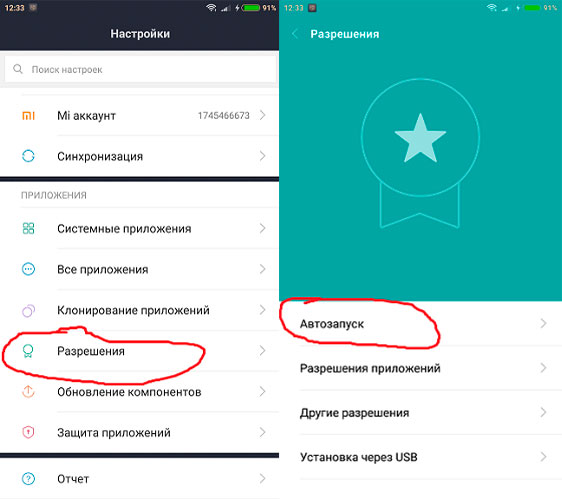


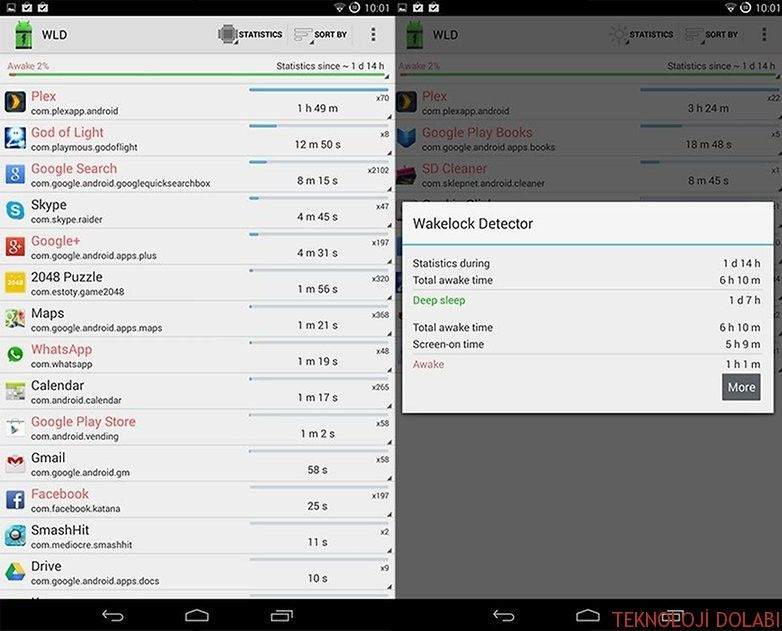
 Когда вы нажимаете на приложение или прокручиваете страницу, чтобы просмотреть страницу, становится заметна задержка ответа устройства.
Когда вы нажимаете на приложение или прокручиваете страницу, чтобы просмотреть страницу, становится заметна задержка ответа устройства.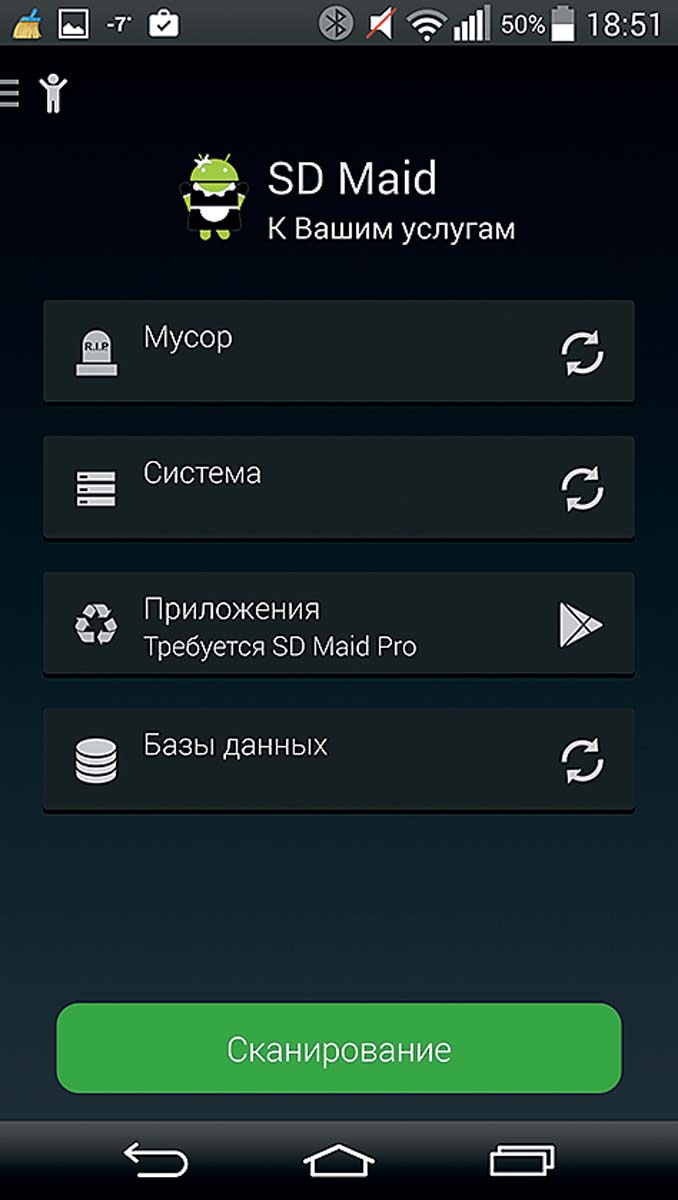 Для этого просто перейдите в пользовательский интерфейс настроек приложений. Найдите приложения и нажмите на них. Затем вам будет предложено перейти в пользовательский интерфейс настроек приложения, и вы найдете там «Отключить».
Для этого просто перейдите в пользовательский интерфейс настроек приложений. Найдите приложения и нажмите на них. Затем вам будет предложено перейти в пользовательский интерфейс настроек приложения, и вы найдете там «Отключить».
 Проверьте эти подключения и переключитесь на другую сеть Wi-Fi или перейдите в другое место.
Проверьте эти подключения и переключитесь на другую сеть Wi-Fi или перейдите в другое место. Убедитесь, что приложения, которыми вы пользуетесь, обновлены. Как и обновления ОС, обновления приложений часто содержат исправления ошибок, которые могут вызвать проблемы с производительностью.
Убедитесь, что приложения, которыми вы пользуетесь, обновлены. Как и обновления ОС, обновления приложений часто содержат исправления ошибок, которые могут вызвать проблемы с производительностью.